نحوه تنظیم کنترلهای والدین در گوگل تی وی و Android TV
با مجله هشت پیک با مقاله ی نحوه تنظیم کنترلهای والدین در گوگل تی وی و Android TV همراه ما باشید
رابط google TV به عنوان رابط پیش فرض در اکثر تلویزیون های هوشمند جایگزین Android TV می شود. این واقعیت این است که برنامه های زیادی برای پخش محتوا دارد. با این حال، همه محتوا برای همه گروه های سنی در نظر گرفته نشده است. میتوانید کنترلهای والدین را در گوگل تی وی یا Android TV خود راهاندازی کنید تا از دسترسی محتوای نامناسب به مخاطبان جوان خانه خود جلوگیری کنید.
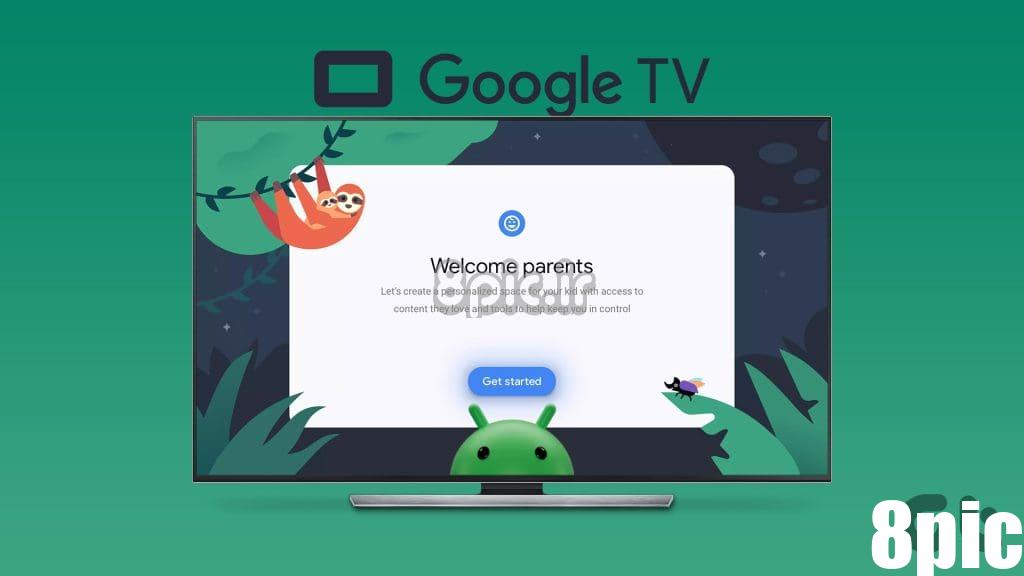
این پست راهنمای دقیقی در مورد تنظیم کنترلهای والدین در گوگل تی وی و Android TV است. فعال کردن این ویژگی با محدود کردن دسترسی به محتوایی مانند فیلمها و نمایشهایی که برای کودکان مناسب نیستند، کنترل بیشتری به والدین میدهد.
فعال کردن کنترلهای والدین در Chromecast (گوگل تی وی)
گاهی اوقات، فرزندان شما ممکن است ناخواسته در گوگل تی وی محتوایی را تماشا کنند که برای آنها در نظر گرفته نشده است. از آنجایی که آنها از وخامت وضعیت آگاه نیستند، بهتر است کنترلهای والدین را برای جلوگیری از وقوع چنین سناریوهایی راهاندازی کنند. اجازه دهید ابتدا نحوه تنظیم کنترلهای والدین را در Chromecast (گوگل تی وی) به شما نشان دهیم.
مرحله 1: تنظیمات را در صفحه اصلی گوگل تی وی خود باز کنید.
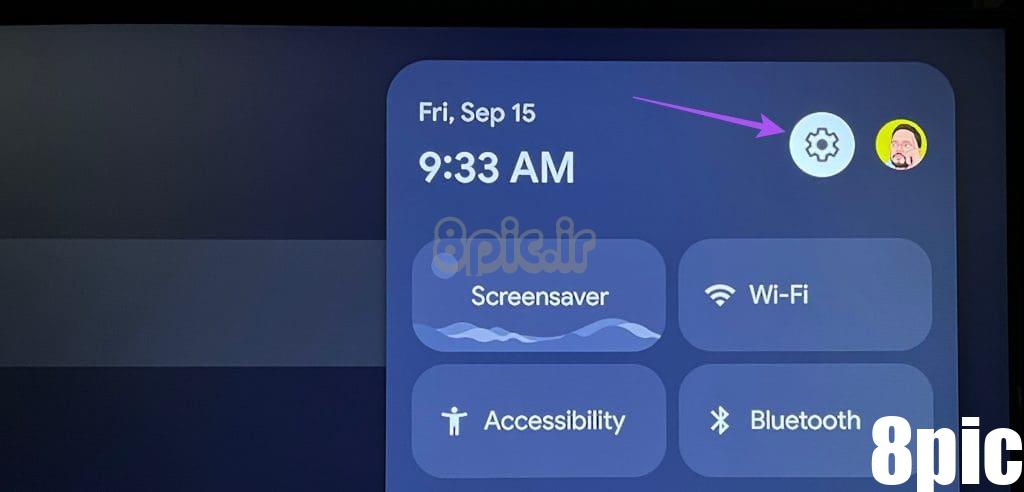
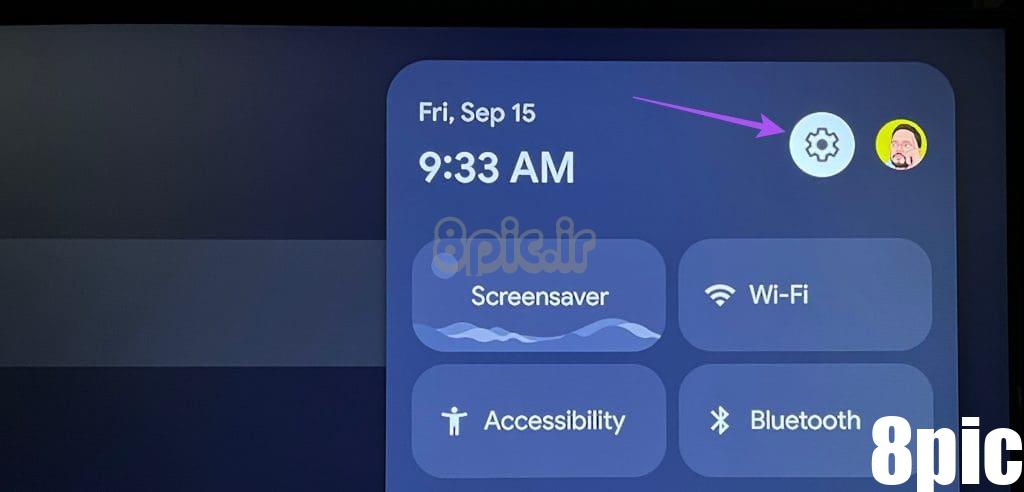
گام 2: به حساب ها بروید و وارد شوید.
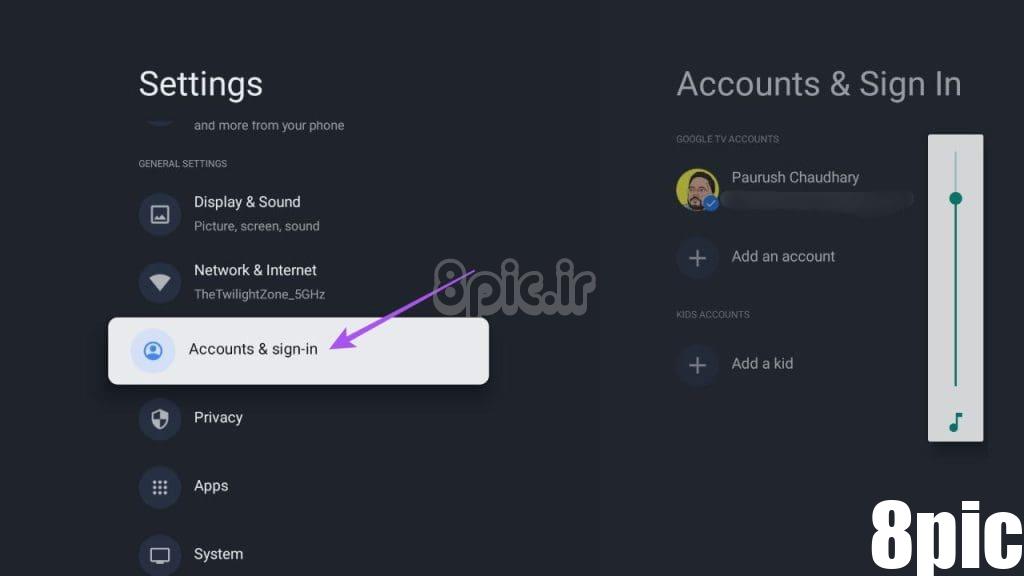
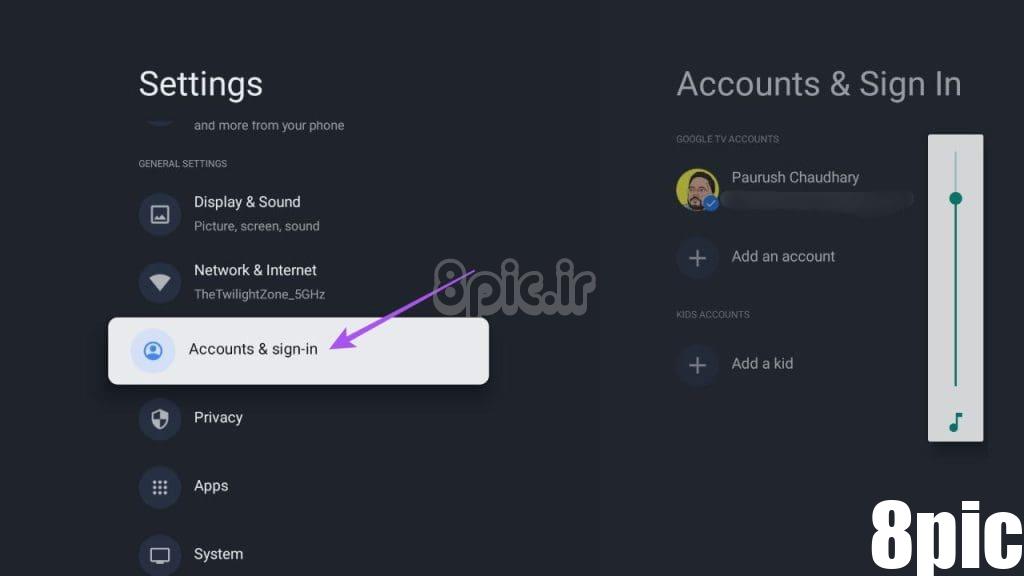
مرحله 3: «افزودن یک بچه» را انتخاب کنید.
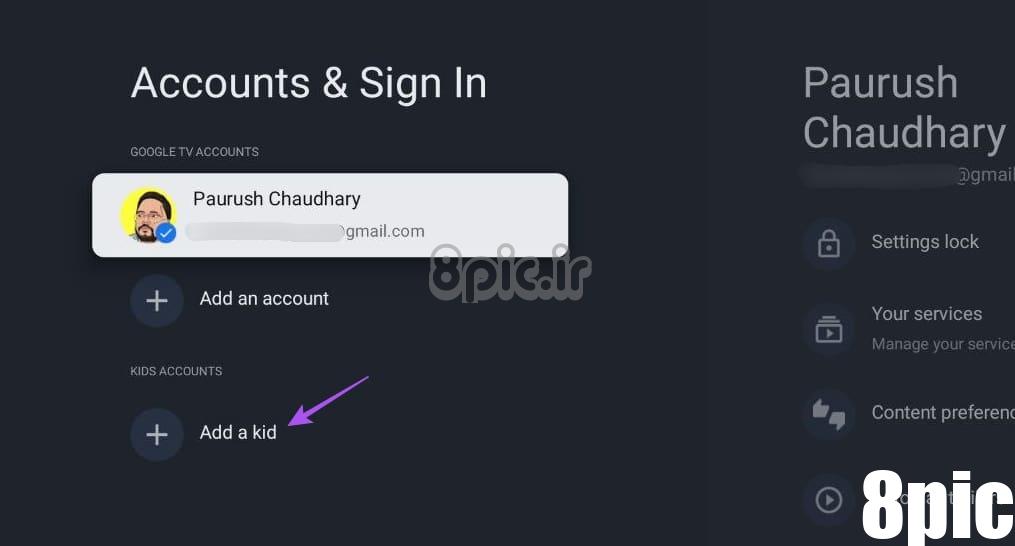
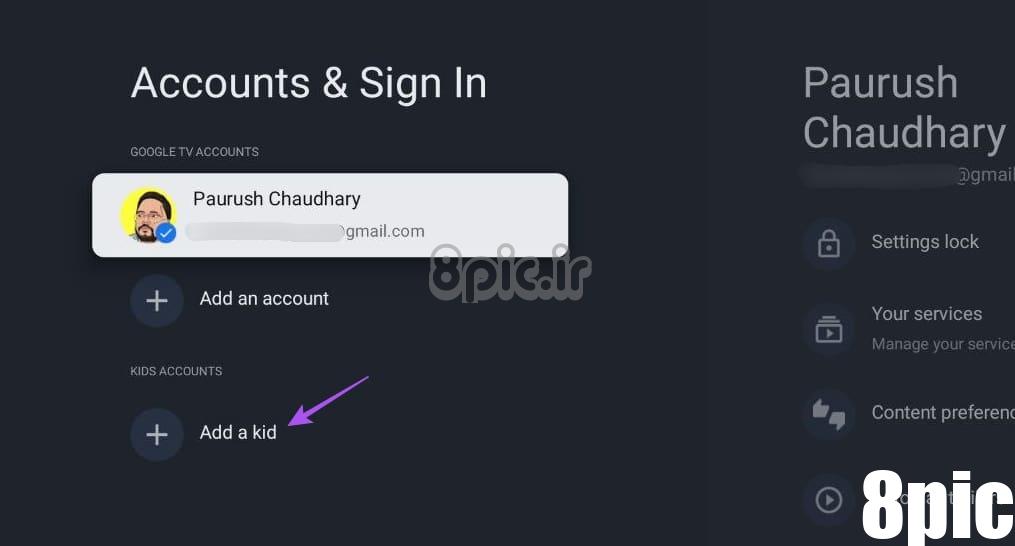
مرحله 4: Get Started را انتخاب کنید.
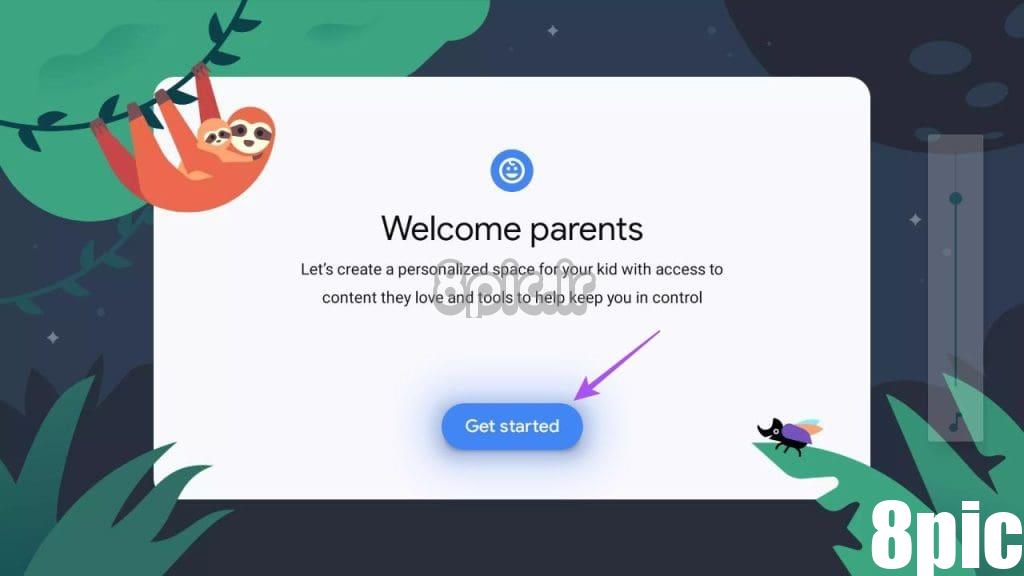
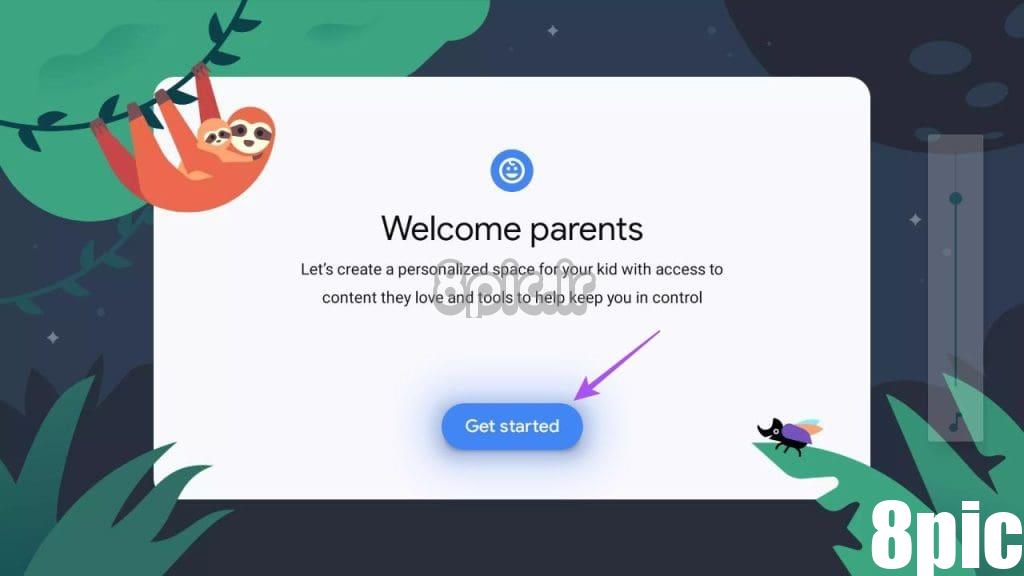
مرحله 5: برای تأیید دوباره گزینه Add A Kid را انتخاب کنید.
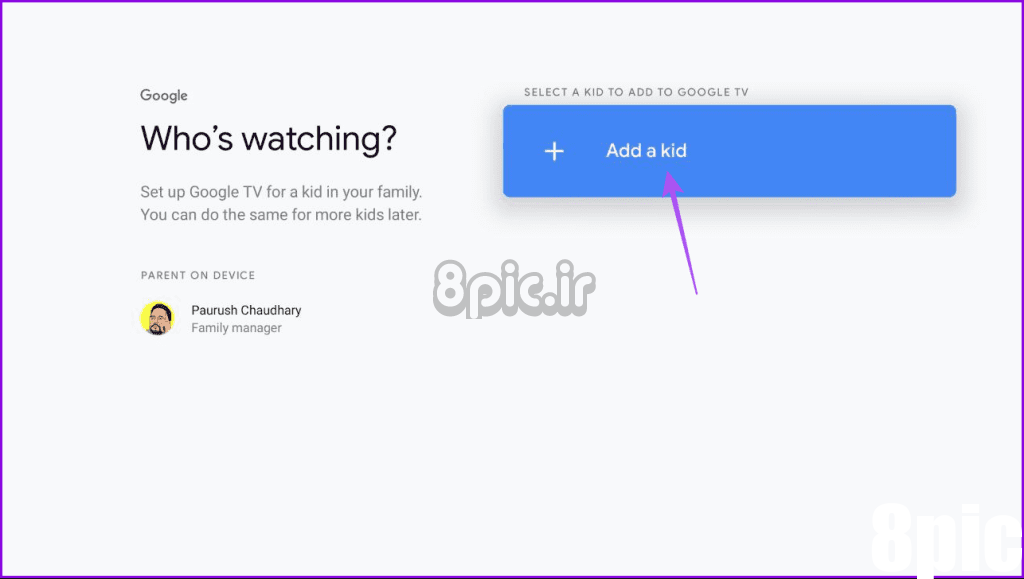
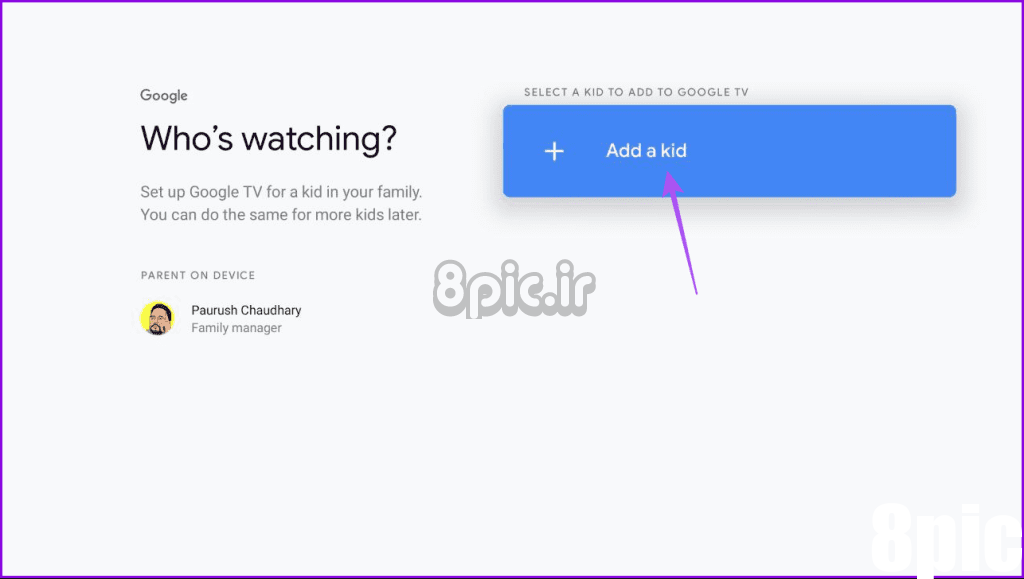
مرحله 6: دستورالعمل های روی صفحه را دنبال کنید تا نام و سن فرزندتان را وارد کنید.
مرحله 7: برای ایجاد نمایه فرزندتان، قرارداد خطمشی رازداری Google را انتخاب کنید.
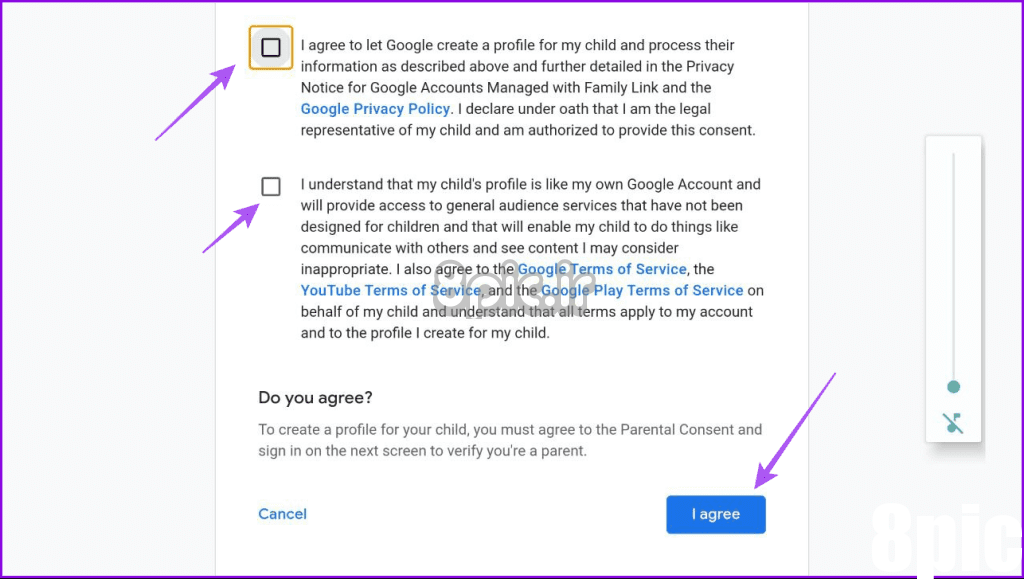
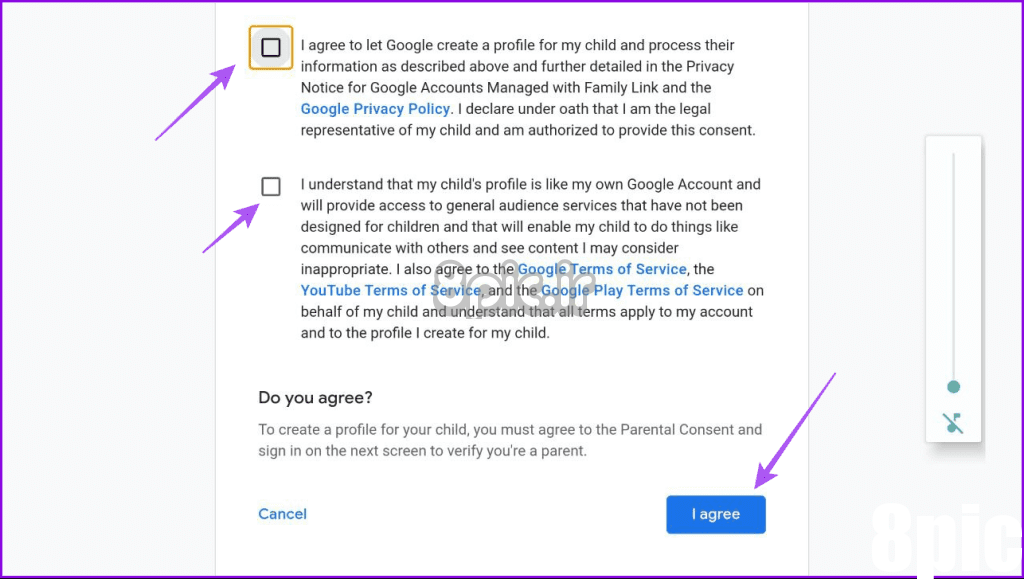
مرحله 8: دستورالعمل های روی صفحه را برای دریافت و وارد کردن کد تأیید صحت والدین دنبال کنید.
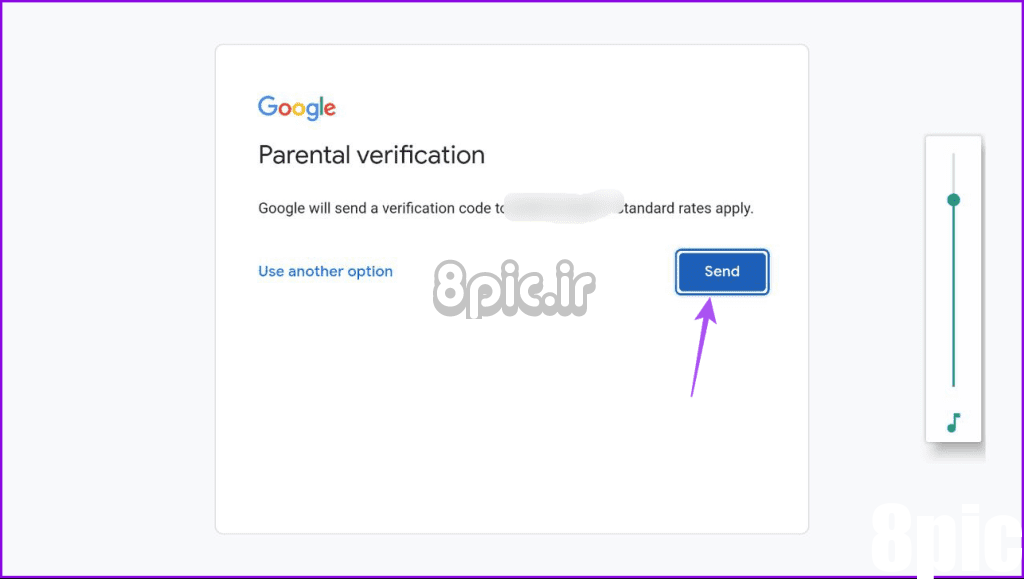
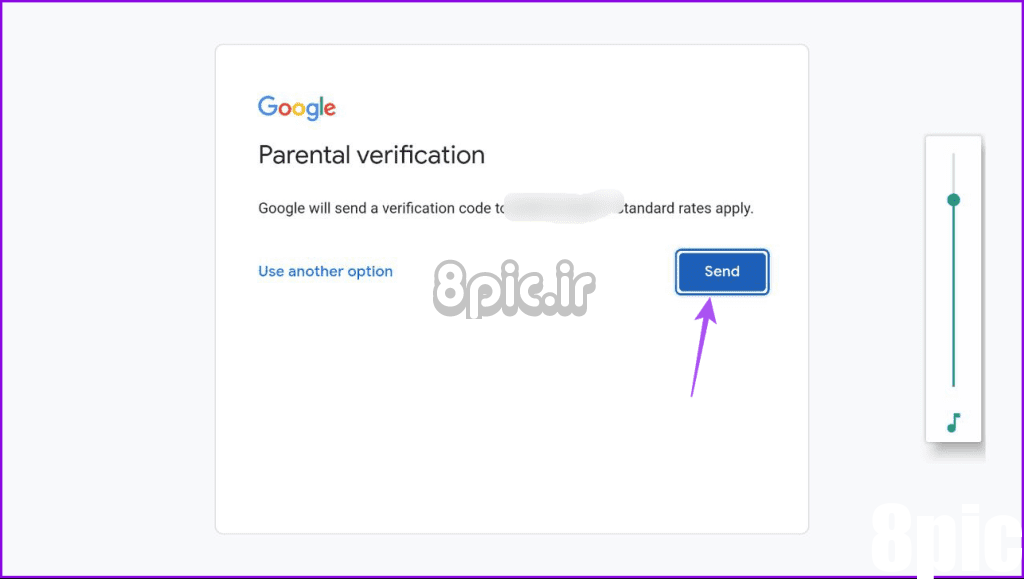
مرحله 9: با دنبال کردن دستورالعملهای روی صفحه، پین حساب Google خود را تنظیم کنید.
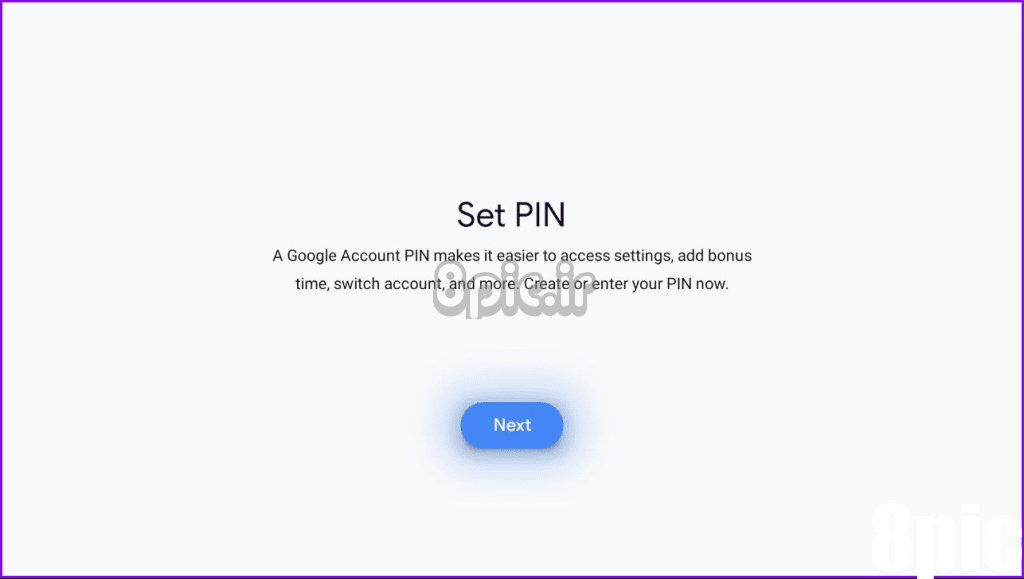
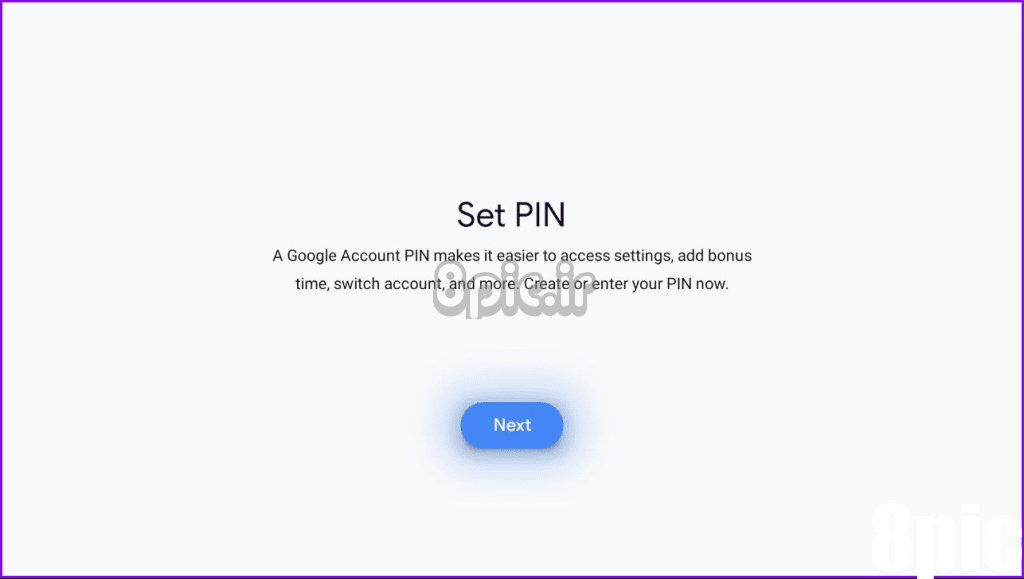
می توانید از یک پین موجود استفاده کنید یا یک پین جدید تنظیم کنید.
مرحله 10: برای تأیید اینکه فرزندانتان از چه برنامههایی میتوانند استفاده کنند، Next را انتخاب کنید.
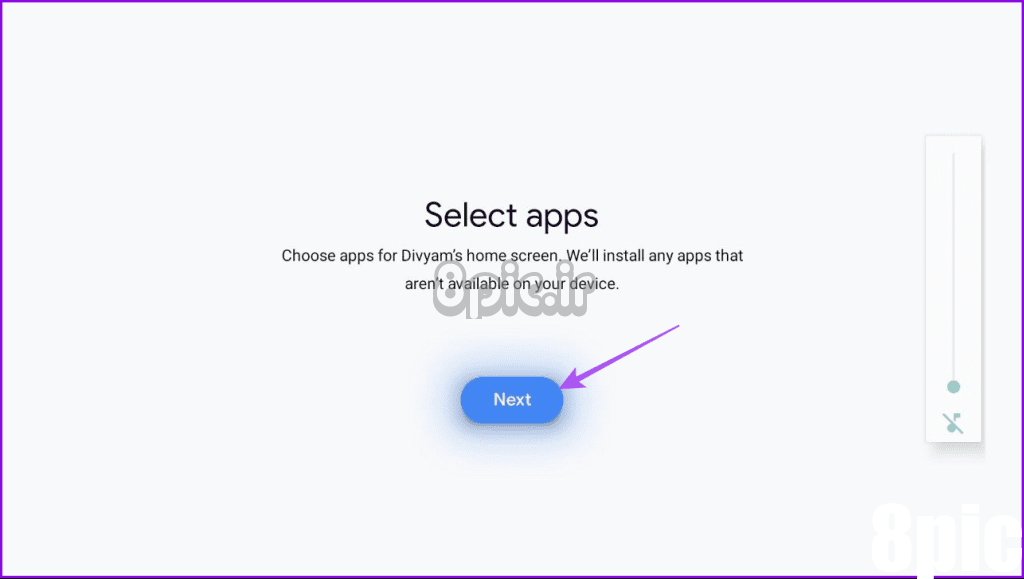
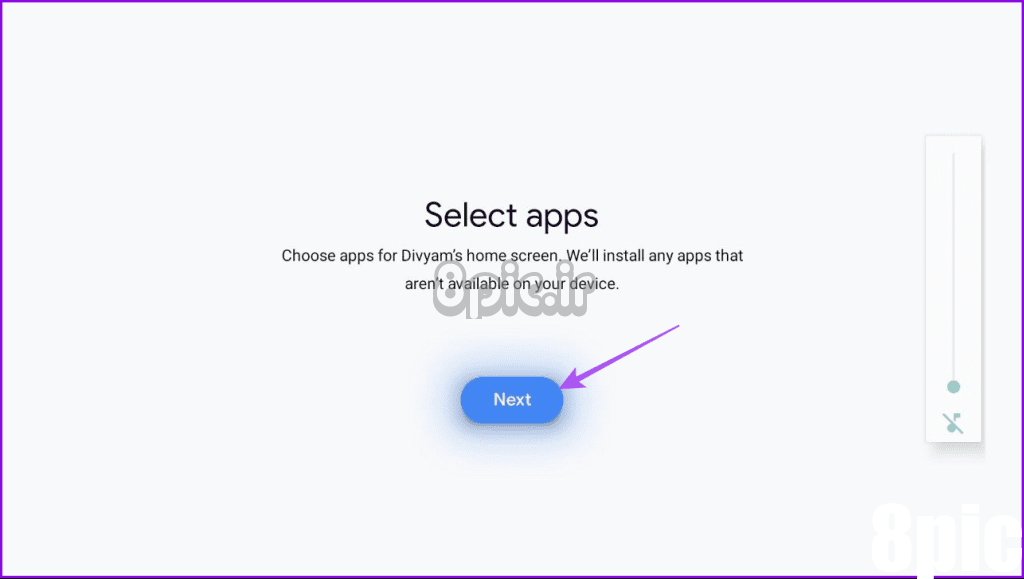
مرحله 11: برنامههایی را که میخواهید دانلود و در گوگل تی وی برای کودکانتان نصب کنید، انتخاب کنید.
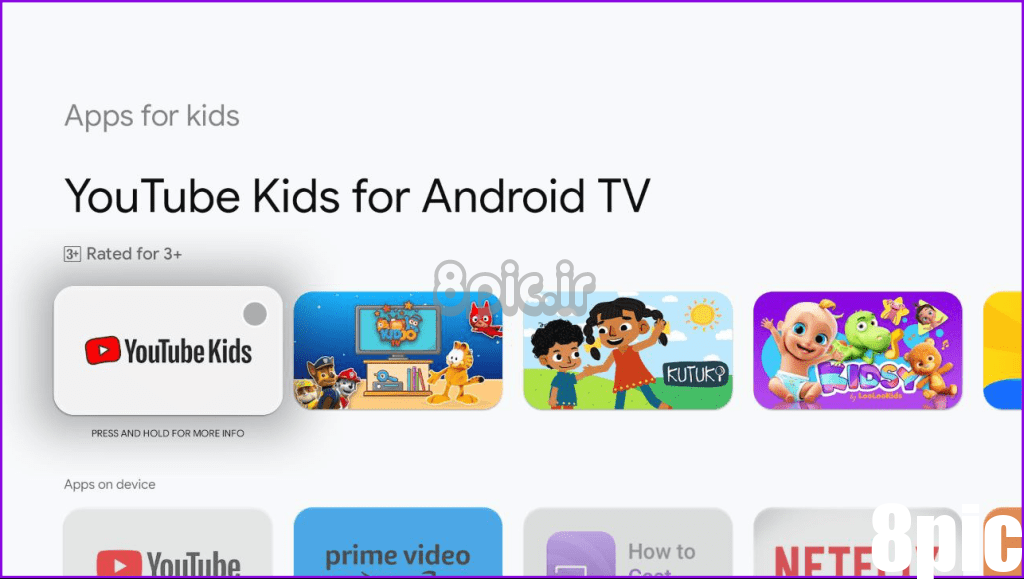
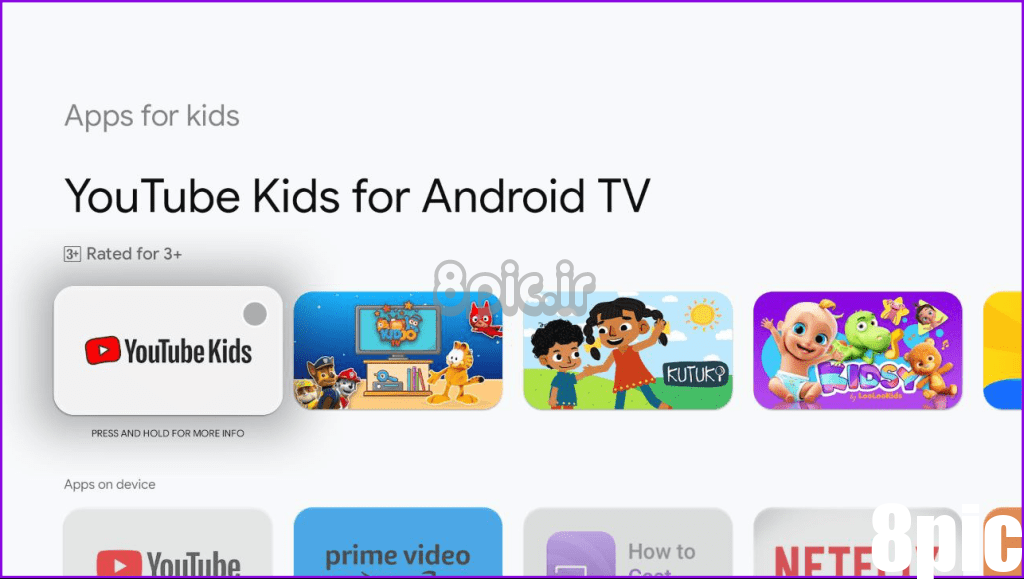
مرحله 12: Install و Continue را انتخاب کنید.
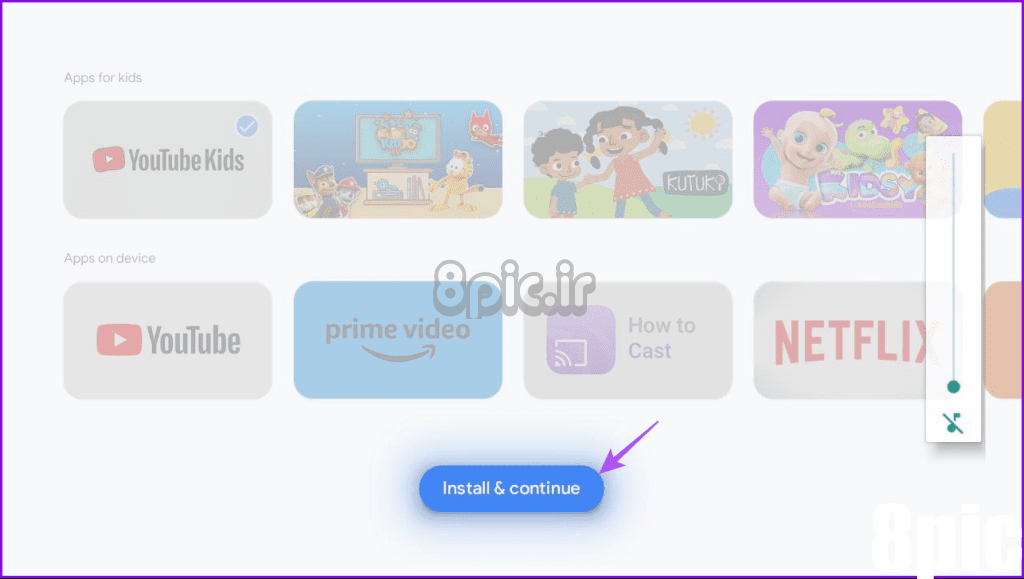
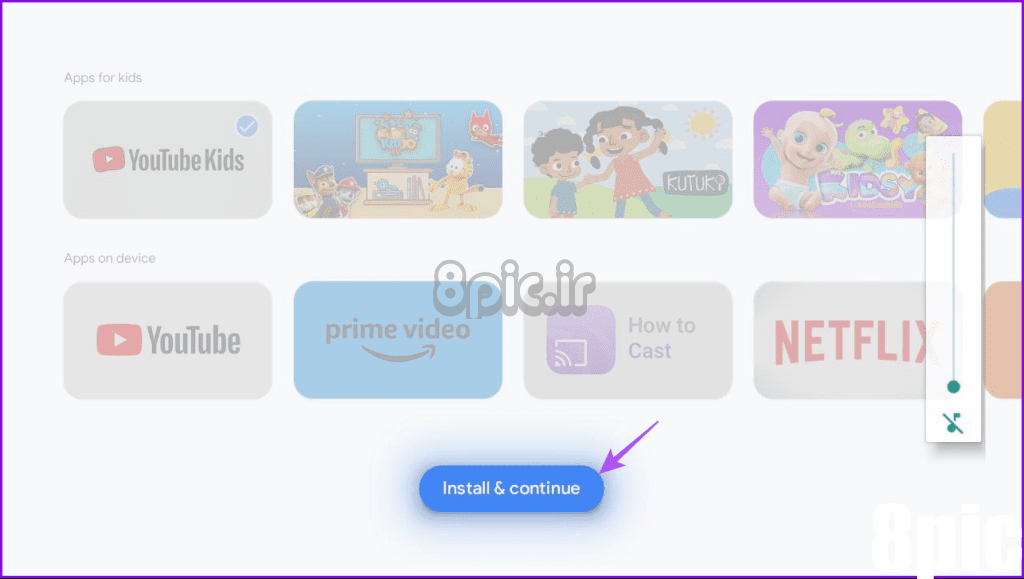
همچنین میتوانید برای نمایه فرزندتان، زمان نمایش، برنامه زمان خواب، تصویر نمایه و تم اضافه کنید.
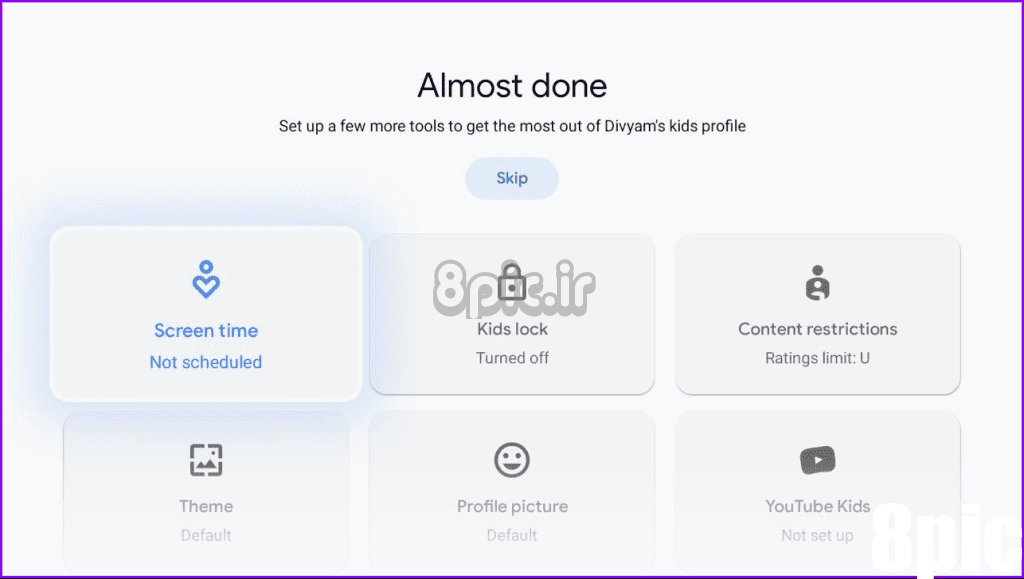
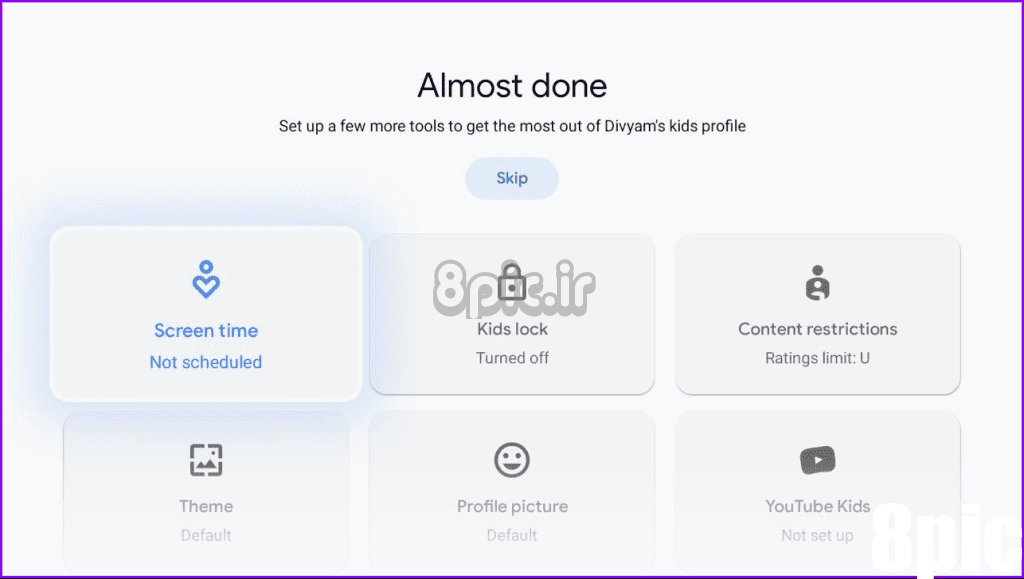
برای کسانی که نمیدانند، زمان تماشای تلویزیون یک محدودیت روزانه به تماشای تلویزیون هر روز اضافه میکند. می توانید محدودیت زمانی را انتخاب کنید و حتی دسترسی را برای روزهای خاصی از هفته محدود کنید.
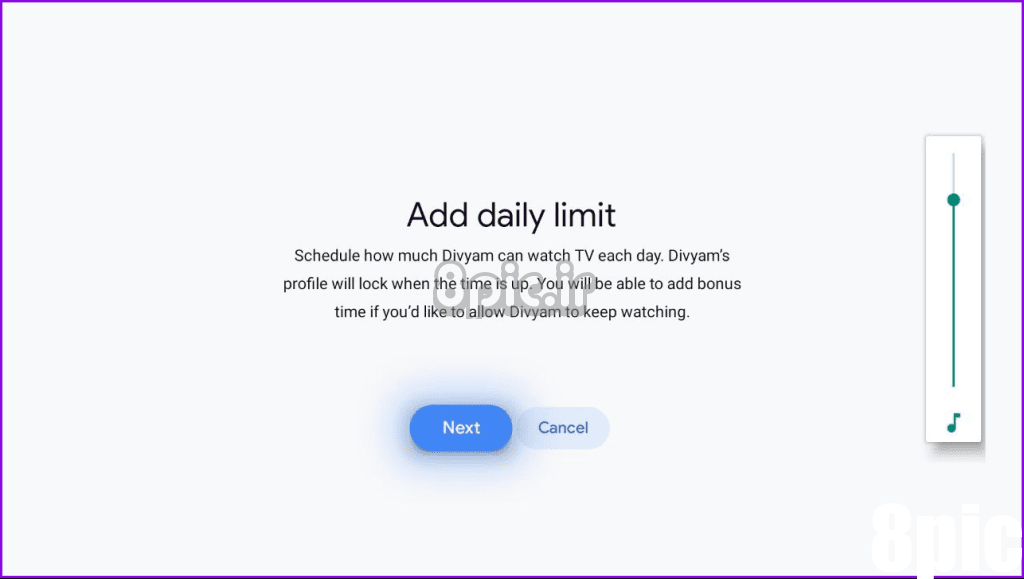
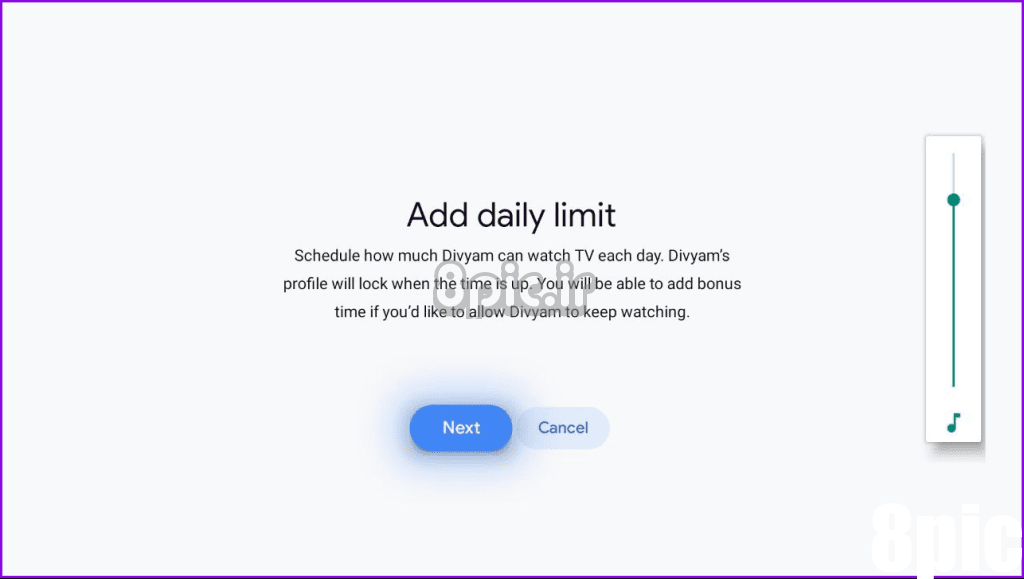
از سوی دیگر، زمان خواب دسترسی به گوگل تی وی را زمانی که زمان خواب فرزندان شما فرا می رسد، محدود می کند. همچنین یک پنجره بازشو برای اضافه کردن ساعتهای پاداش در زمانی که فرزندتان محتوا را در گوگل تی وی تماشا میکند، دریافت خواهید کرد.
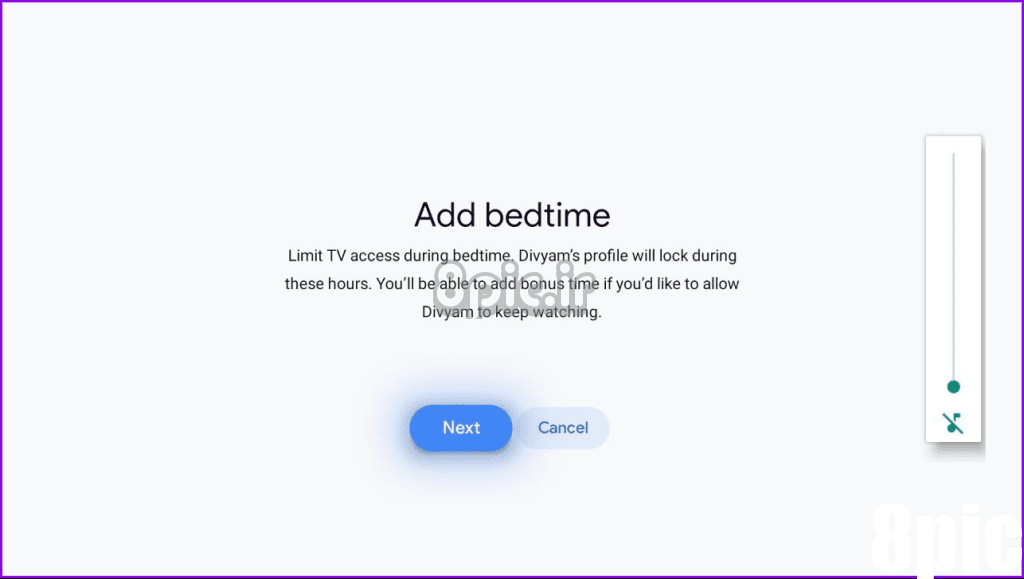
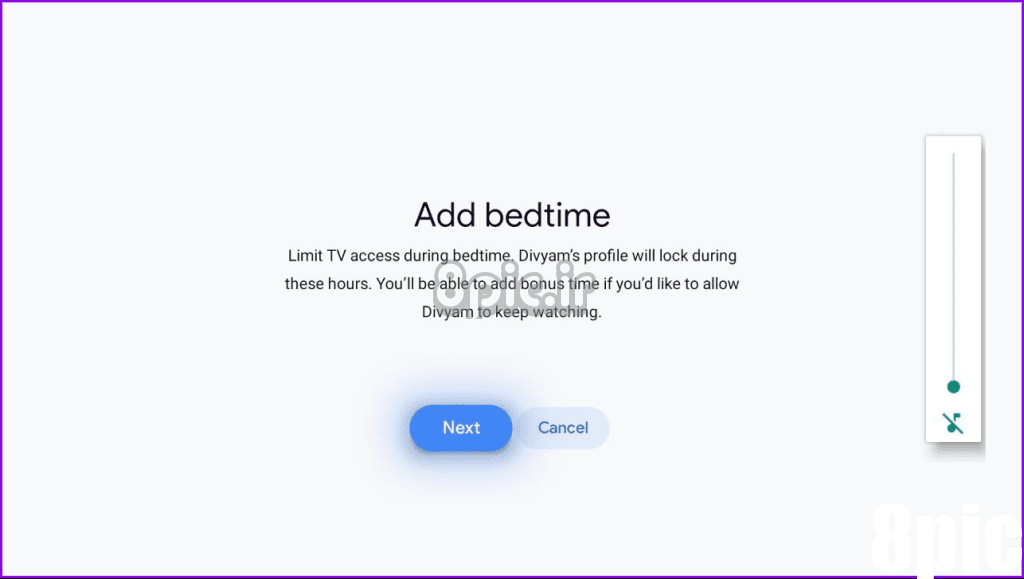
مرحله 12: پس از اتمام، Next را انتخاب کنید.
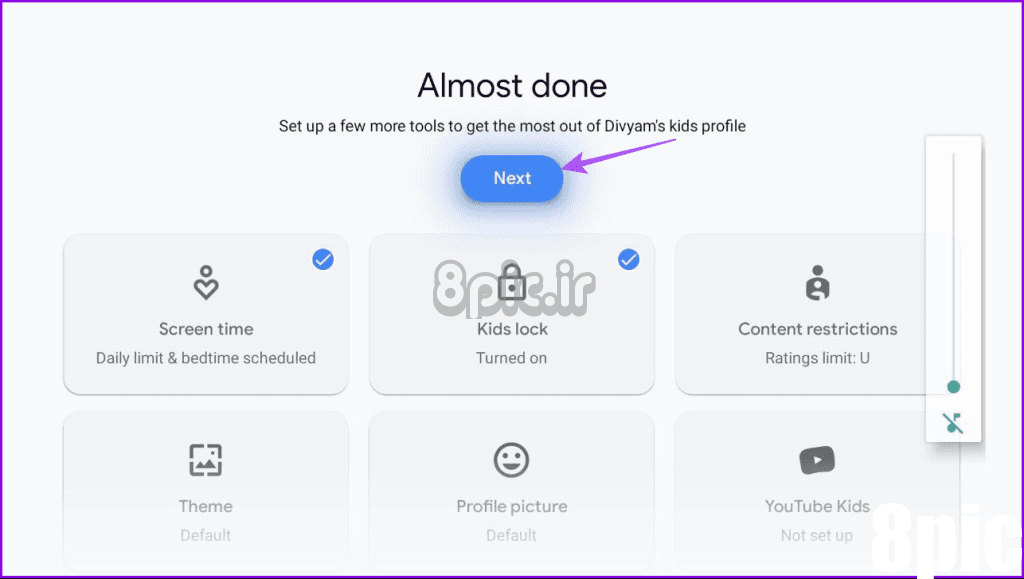
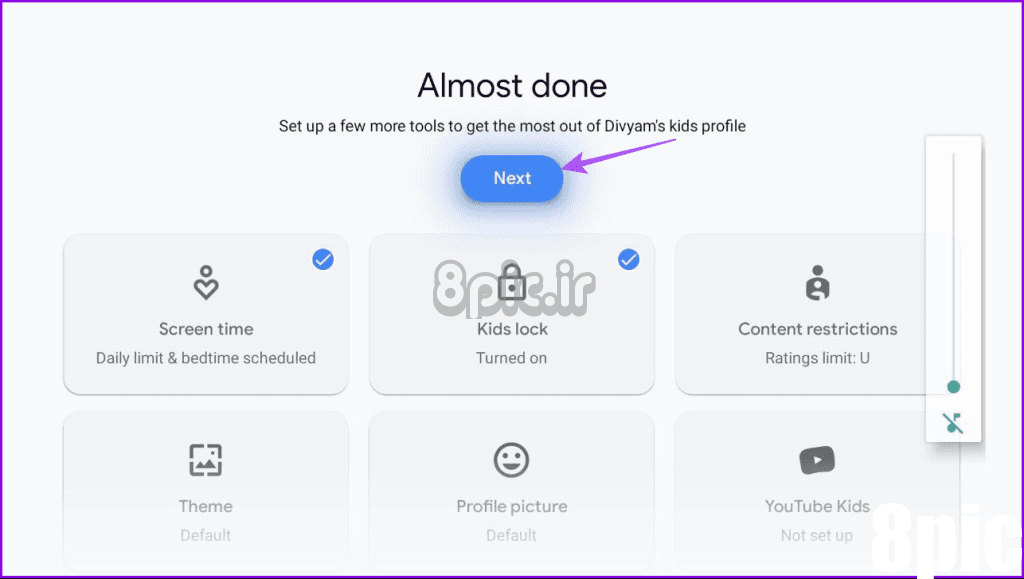
مرحله 13: برای تایید انجام شد را انتخاب کنید.
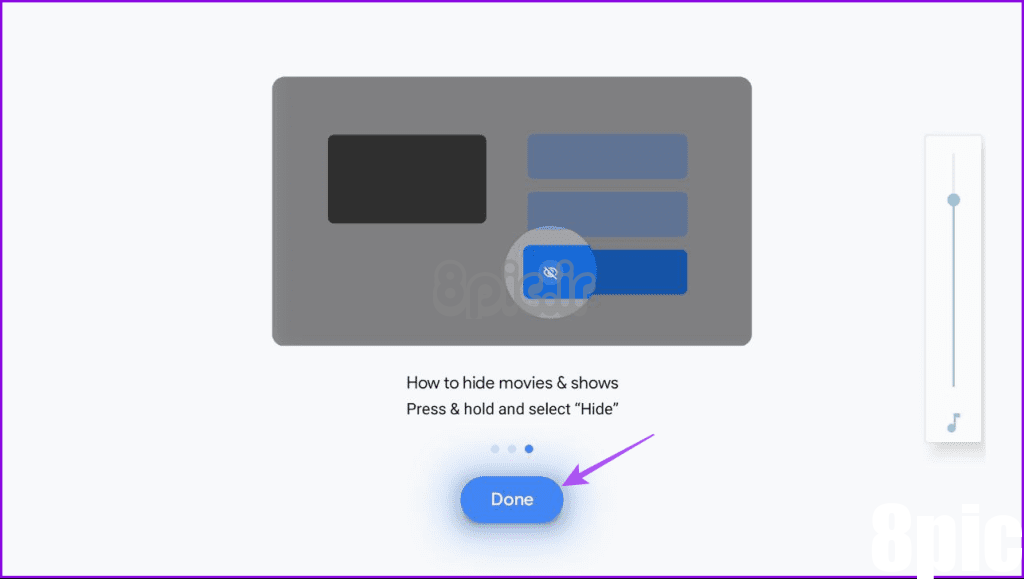
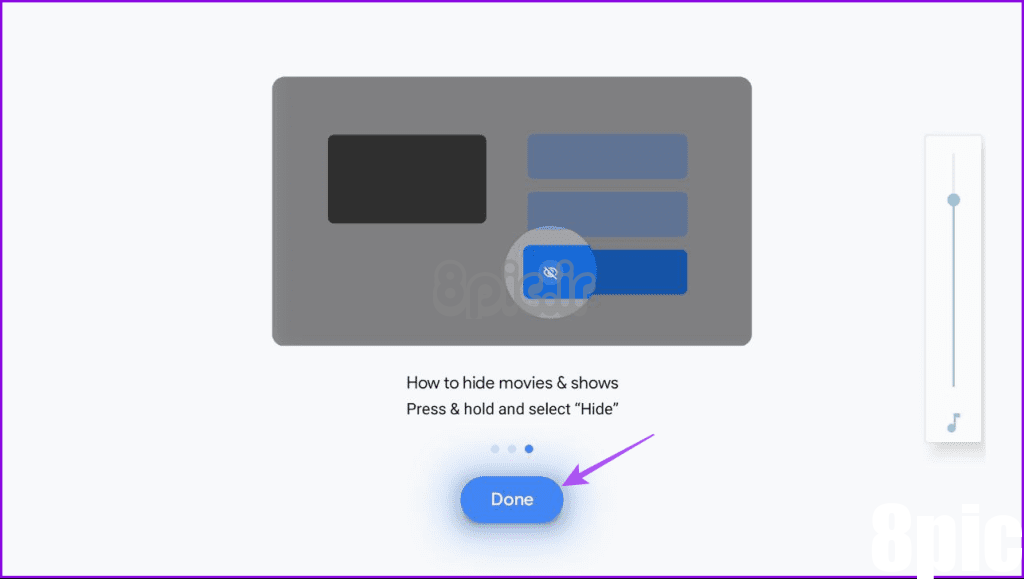
مرحله 14: برای باز کردن نمایه کودک در گوگل تی وی خود، Let's Go را انتخاب کنید.
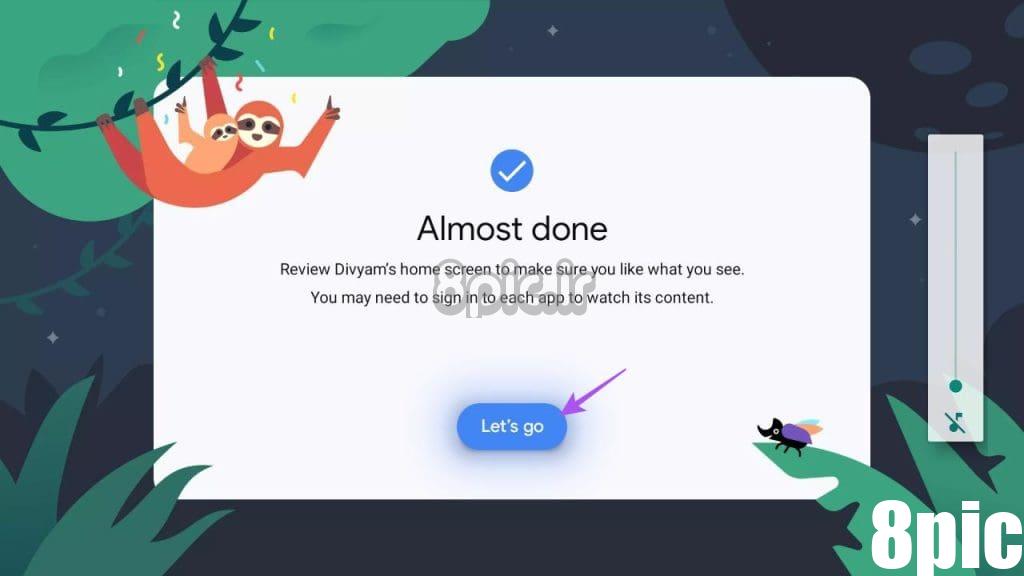
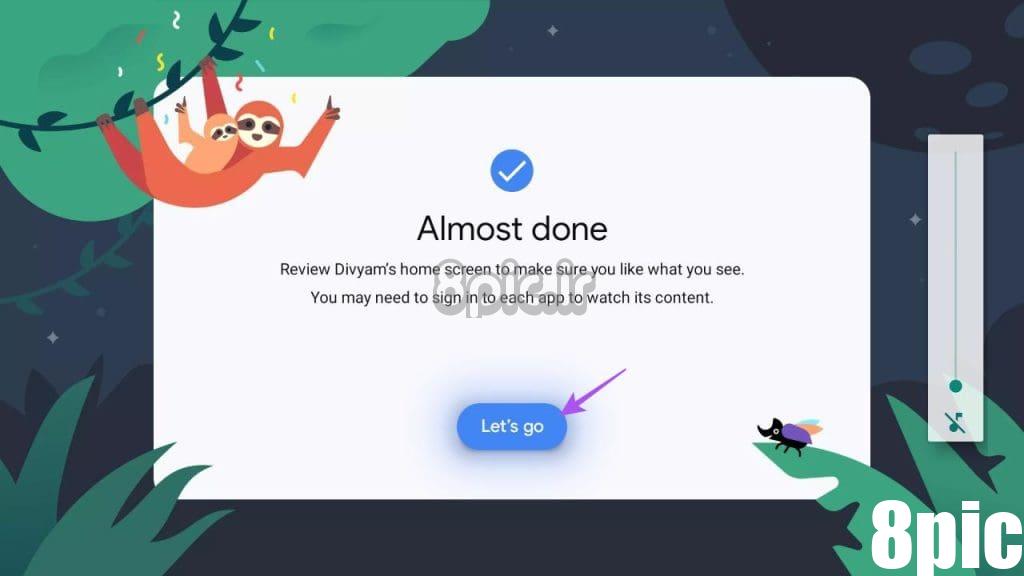
با وجود همه چیز، اکنون صفحه اصلی متفاوتی را در گوگل تی وی خود میبینید تا به فرزندانتان رسیدگی کنید.
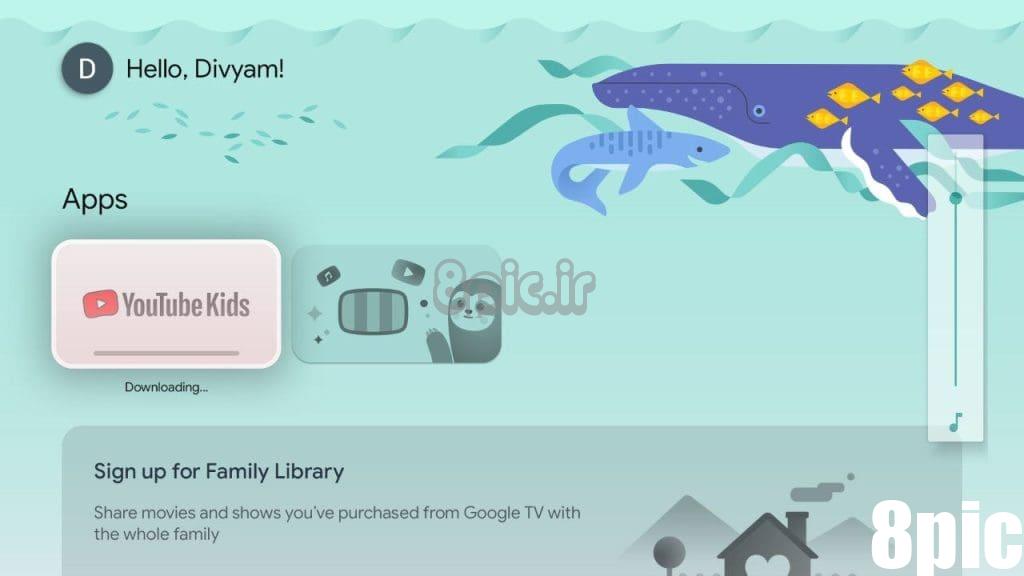
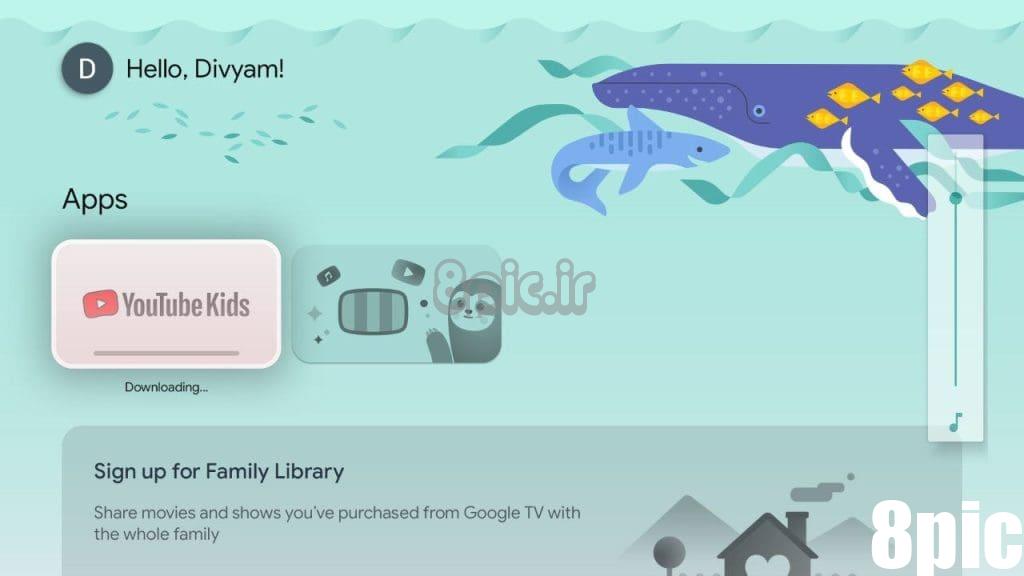
حالت کودکان را در گوگل تی وی خاموش کنید
در اینجا نحوه بازگشت به حساب Google خود و خاموش کردن حالت کودکان در گوگل تی وی آورده شده است.
مرحله 1: در صفحه اصلی حالت کودکان در گوگل تی وی، نماد نمایه را در گوشه بالا سمت چپ انتخاب کنید.
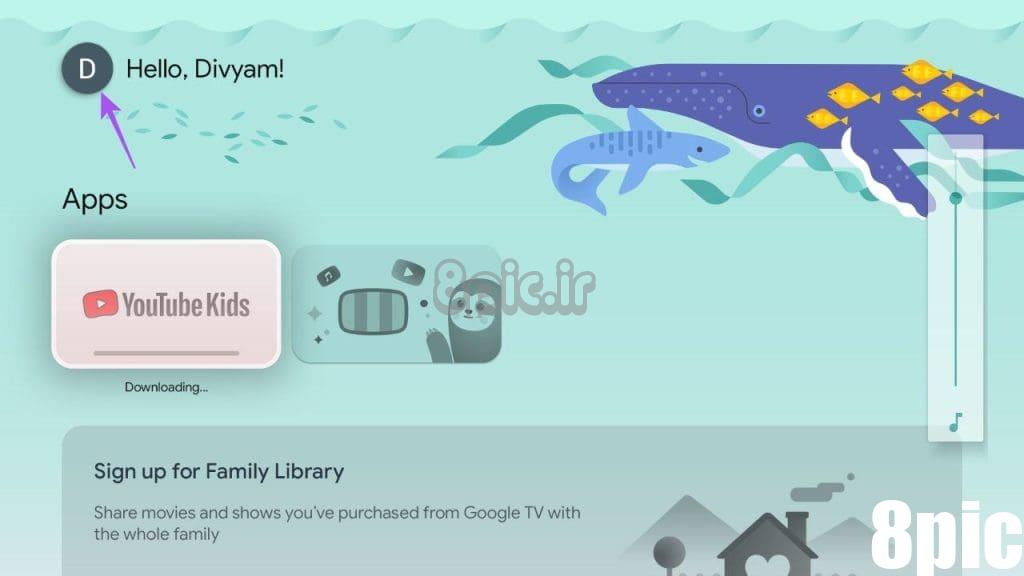
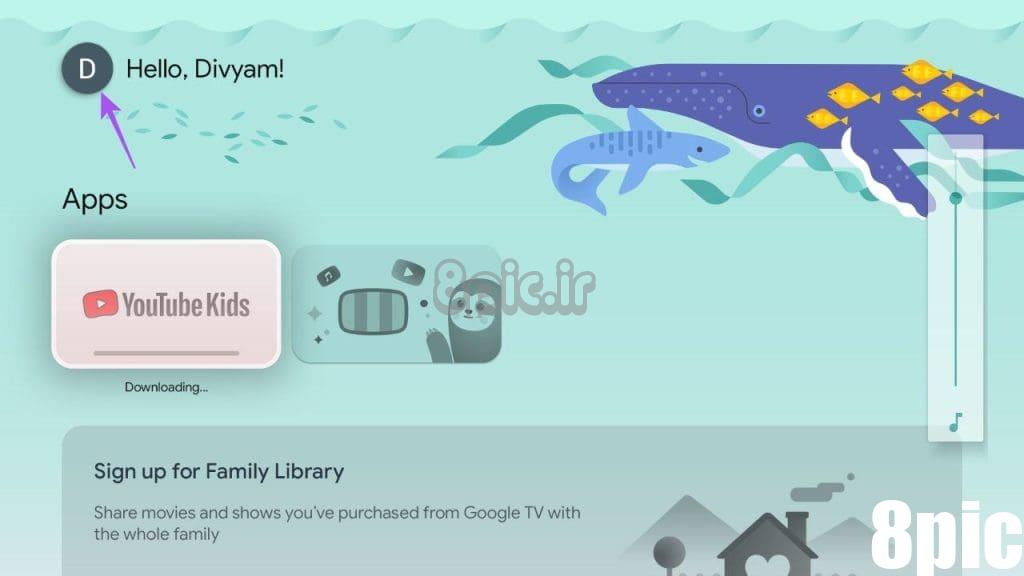
گام 2: Switch Account را انتخاب کنید.
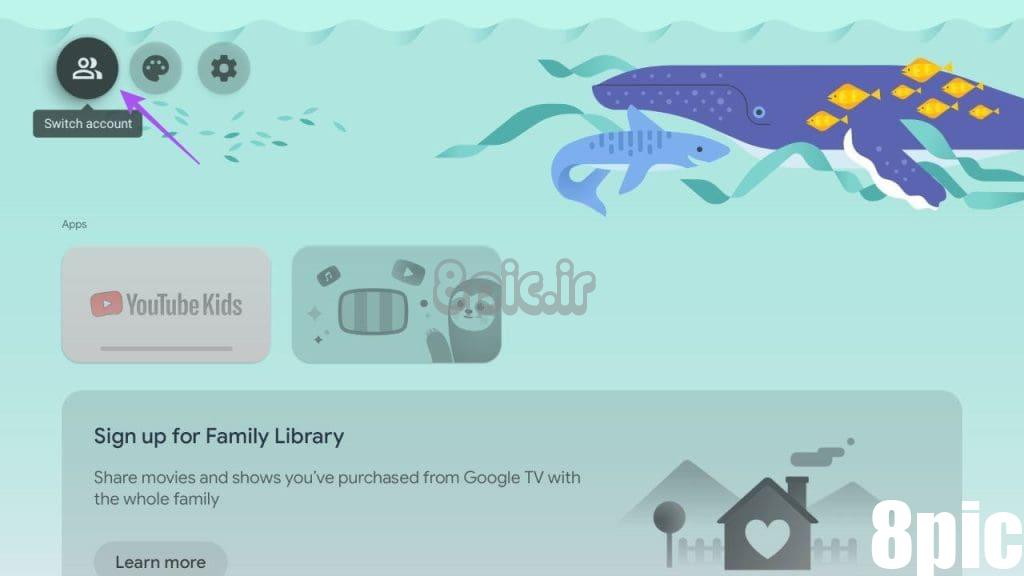
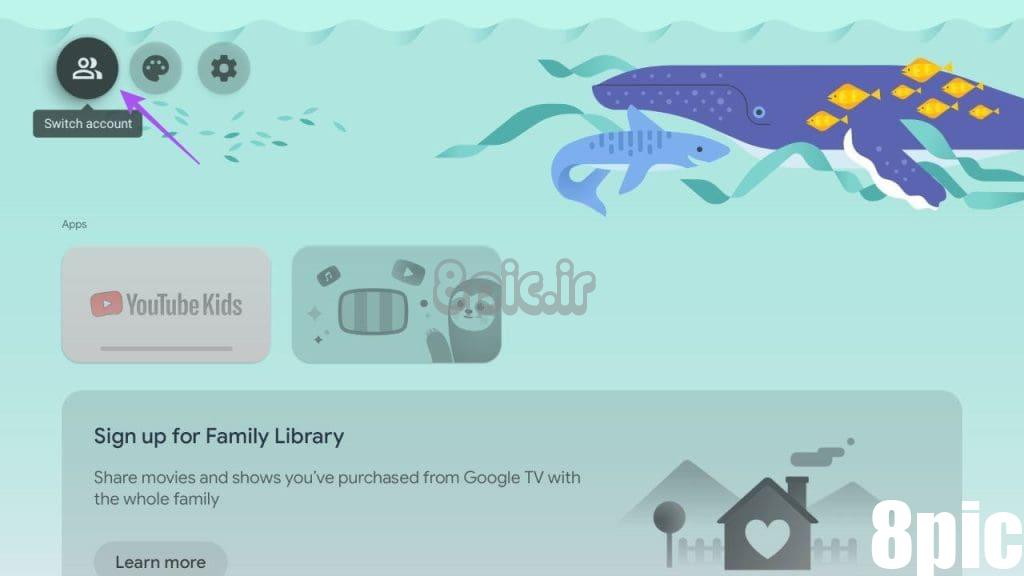
مرحله 3: پین حساب Google مربوطه را وارد کنید.
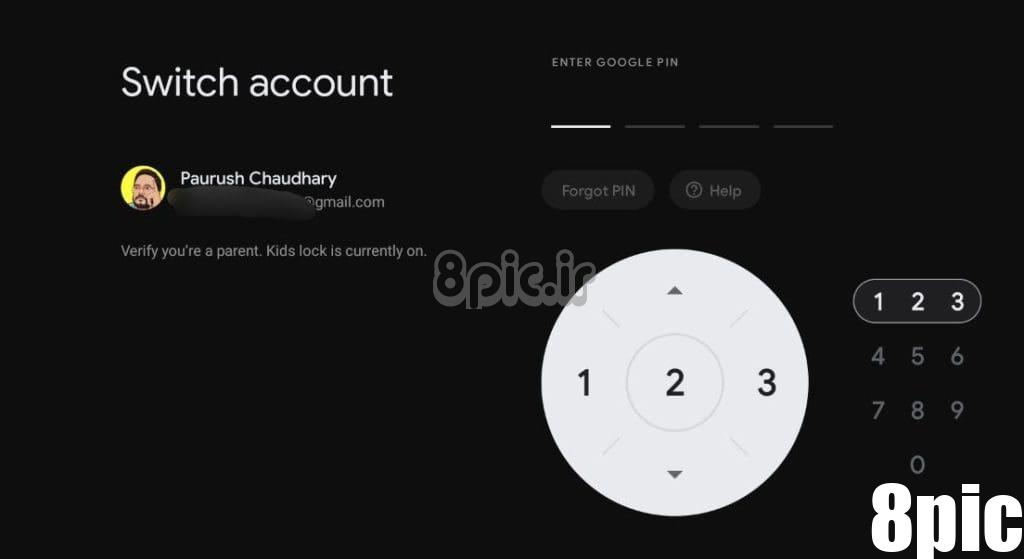
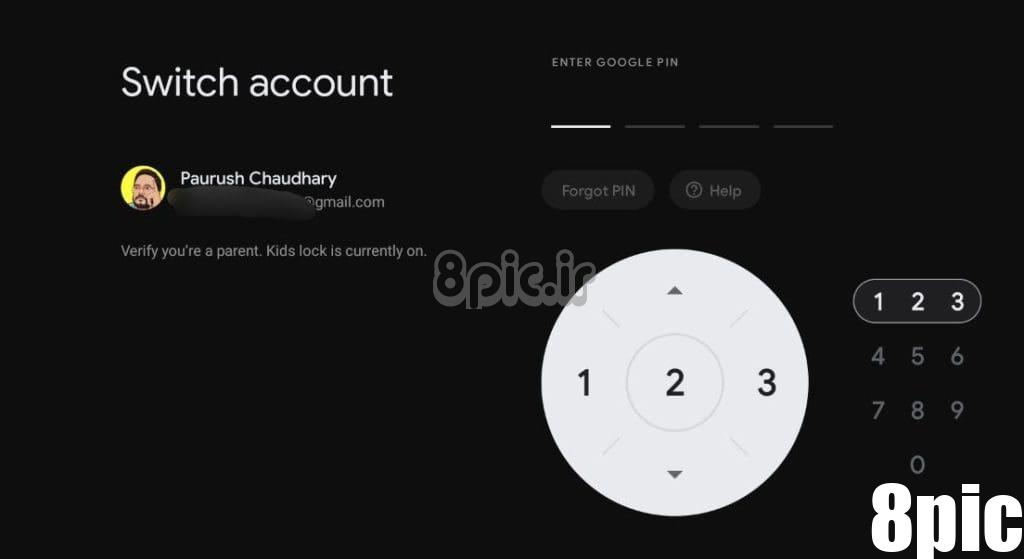
مرحله 4: برای خاموش کردن حالت کودکان، نماد نمایه Google خود را انتخاب کنید.
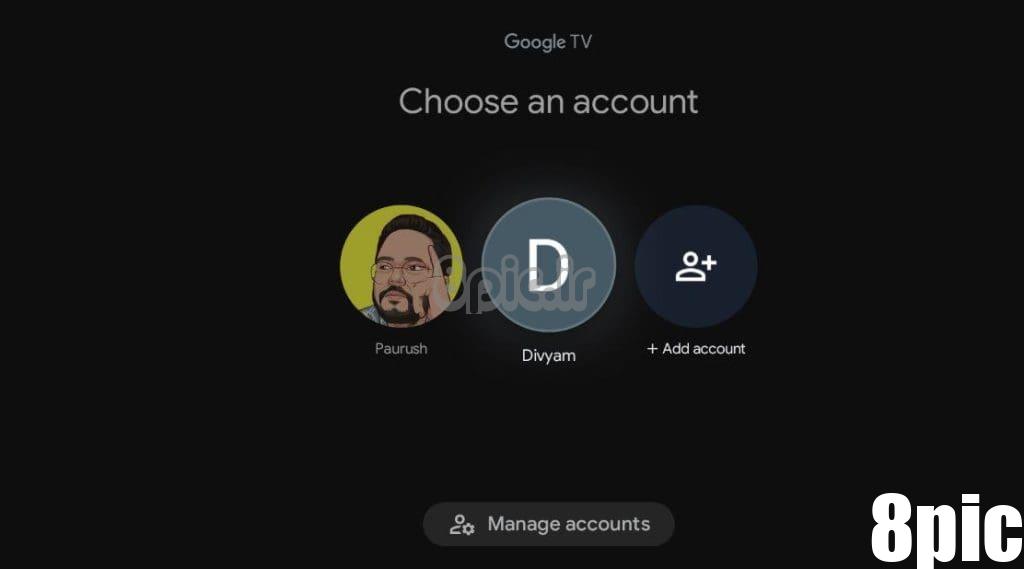
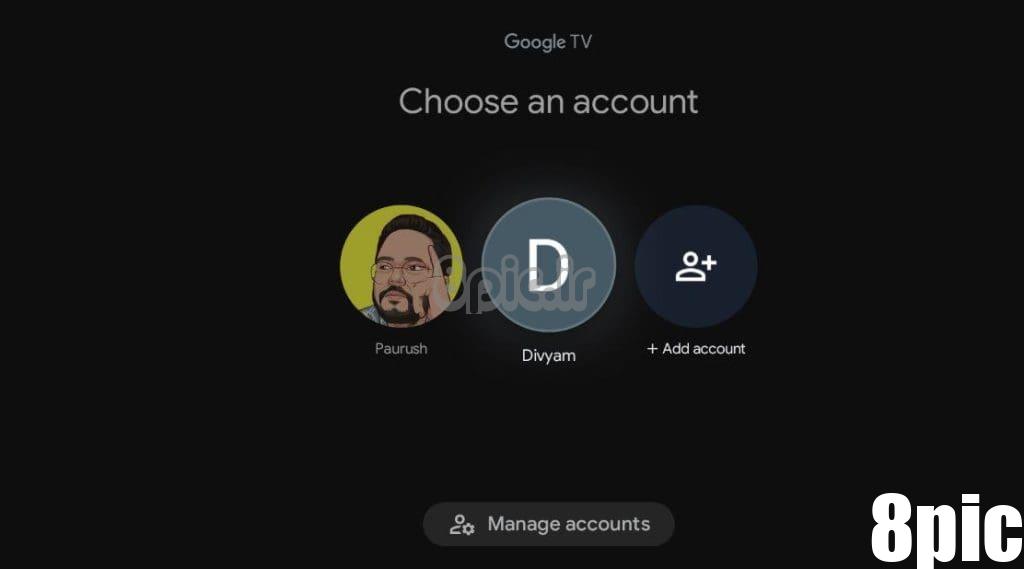
قفل نمایه را در گوگل تی وی اضافه کنید
همچنین میتوانید یک قفل نمایه به حساب Google خود اضافه کنید تا از ایجاد تغییرات در تنظیمات گوگل تی وی شما جلوگیری شود. در اینجا چگونگی آن است.
مرحله 1: تنظیمات را در گوگل تی وی خود باز کنید.
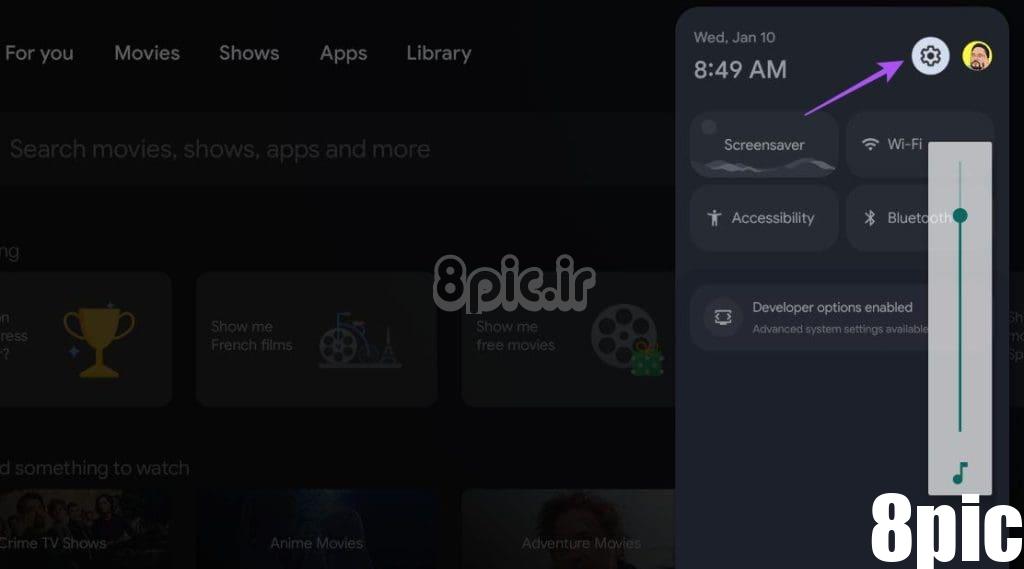
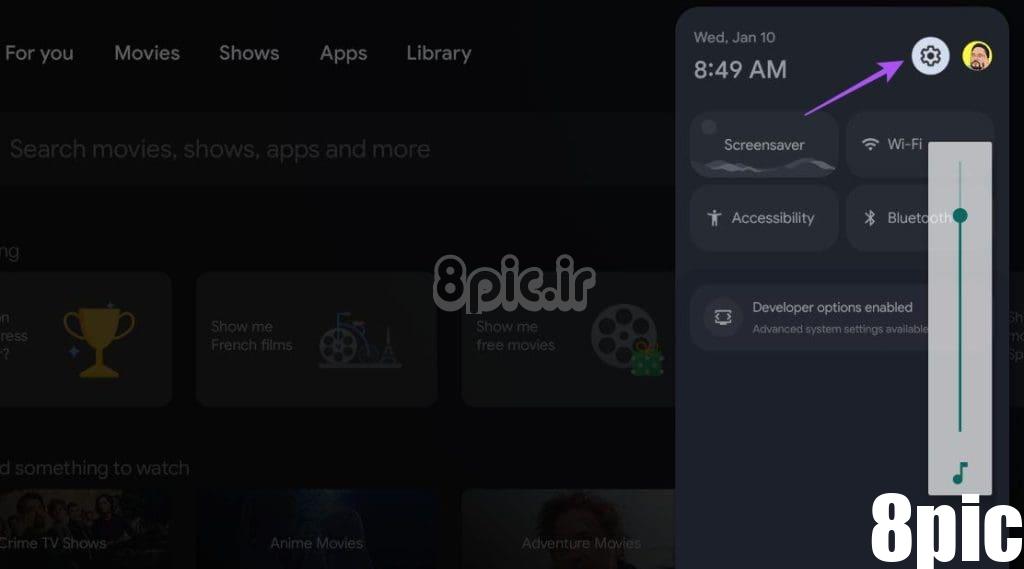
گام 2: به حساب ها بروید و وارد شوید.
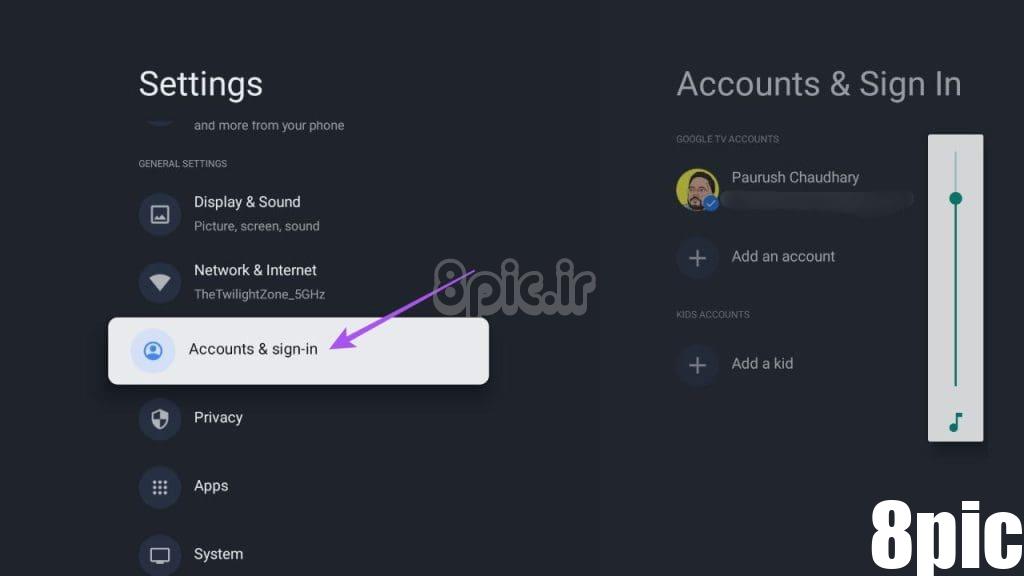
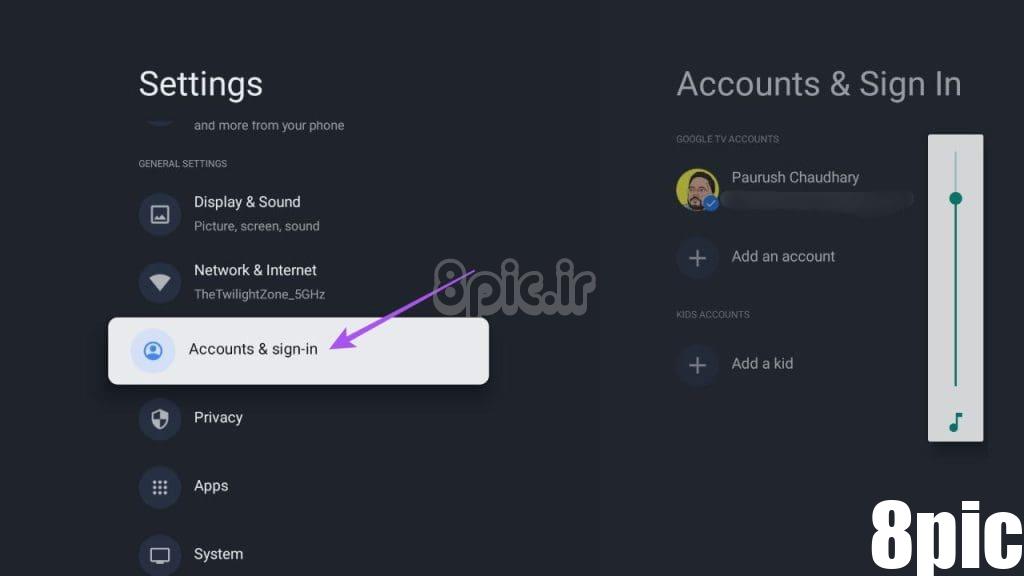
مرحله 3: حساب Google خود را انتخاب کنید و برای فعال کردن این ویژگی به تنظیمات قفل بروید.
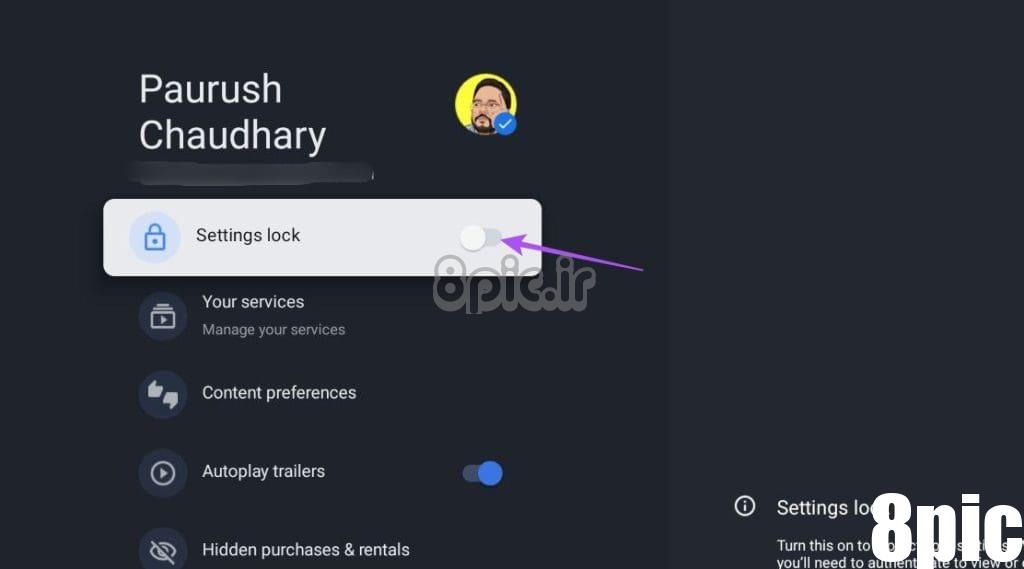
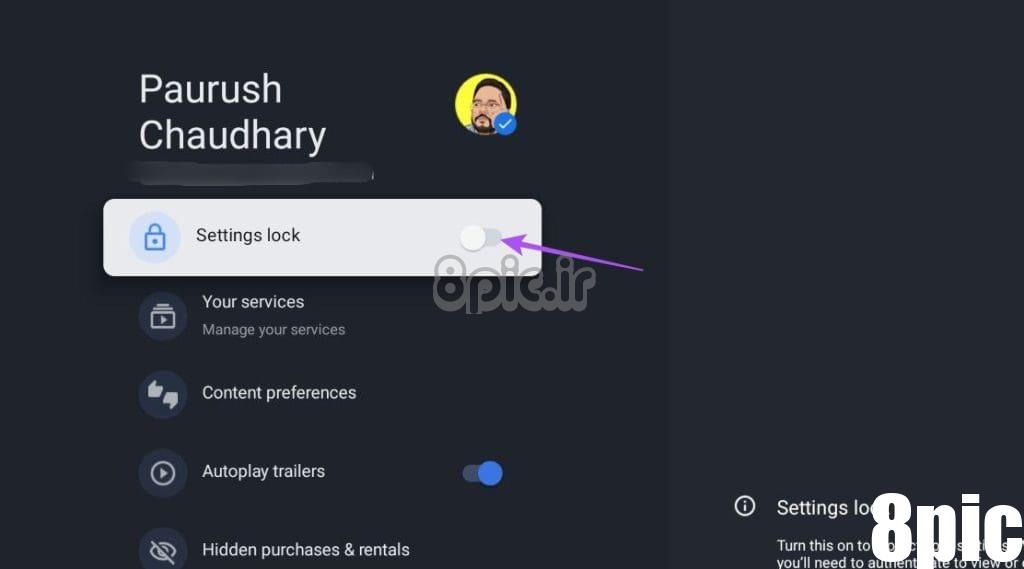
مرحله 4: برای قفل کردن نمایه خود، پین حساب Google خود را وارد کنید.
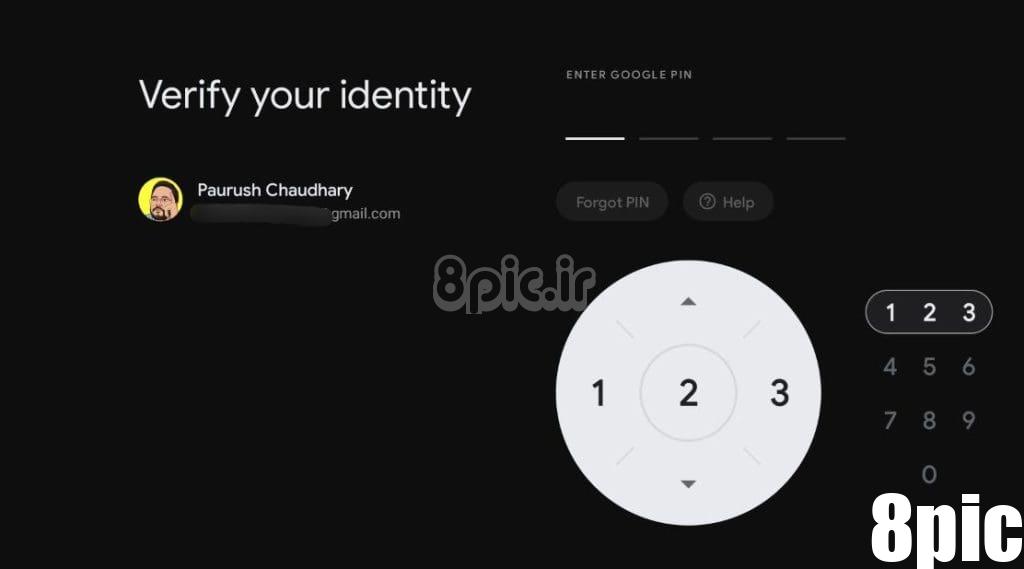
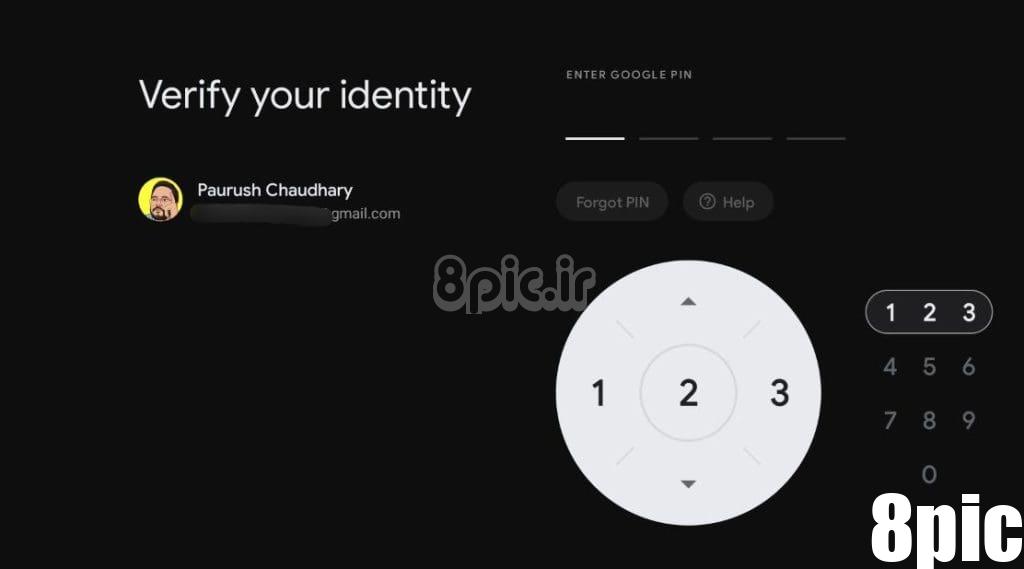
می توانید از همان منو گزینه Unlock Settings را انتخاب کنید و دوباره پین خود را وارد کنید تا گزینه ها دوباره در دسترس باشند.
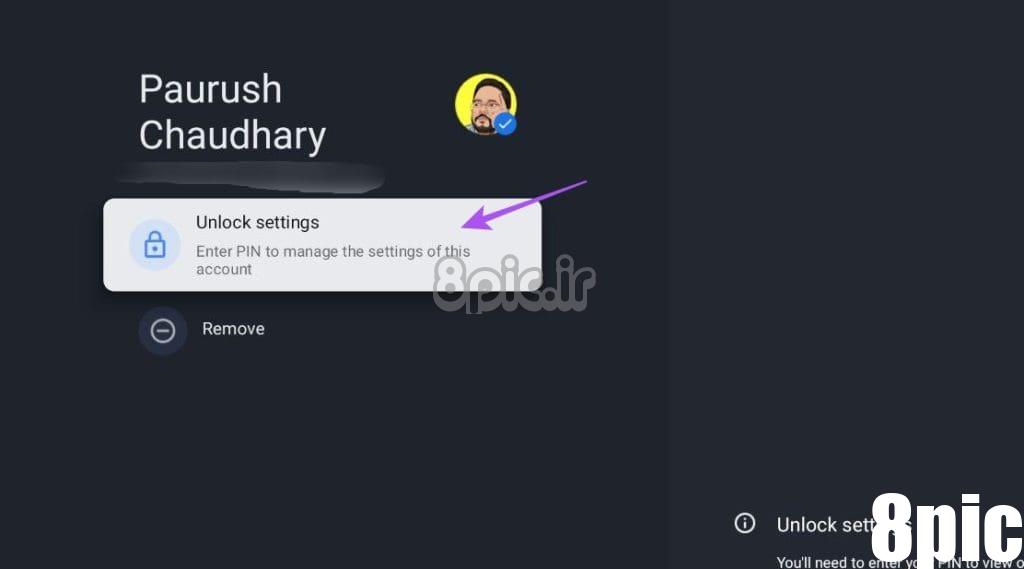
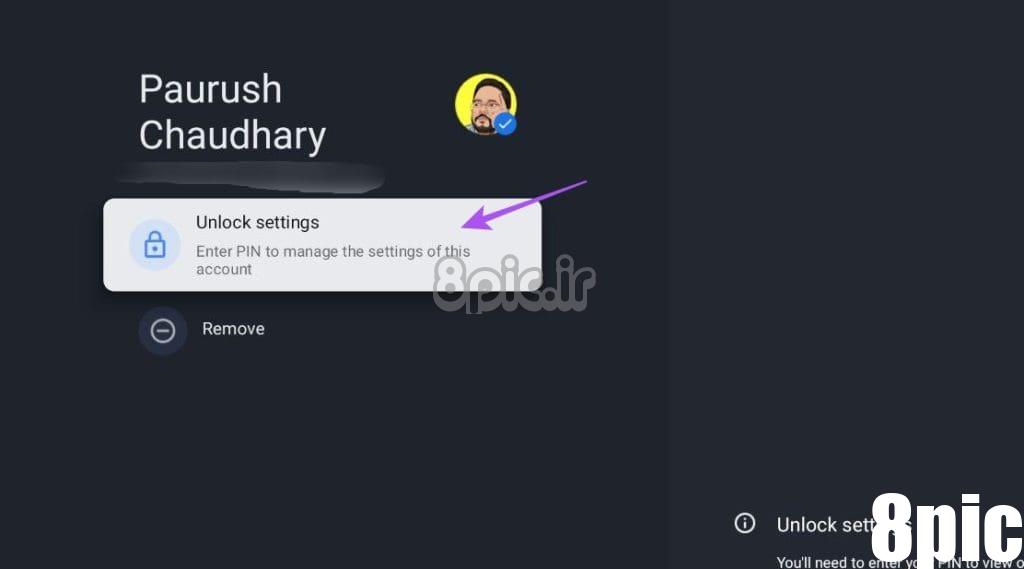
واقعیت جالب: شما همچنین می توانید با استفاده از آیفون به عنوان کنترل از راه دور گوگل تی وی خود را پیمایش کنید.
کنترلهای والدین را در Android TV تنظیم کنید
توجه داشته باشید که همه مدلهای Android TV از ویژگی کنترلهای والدین یا حالت کودکان پشتیبانی نمیکنند. ما از یک تلویزیون OnePlus U1S استفاده میکنیم تا شما را در مراحل راهاندازی کنترلهای والدین در تلویزیون Android خود راهنمایی کنیم.
مرحله 1: در صفحه اصلی Android TV خود به تنظیمات بروید.
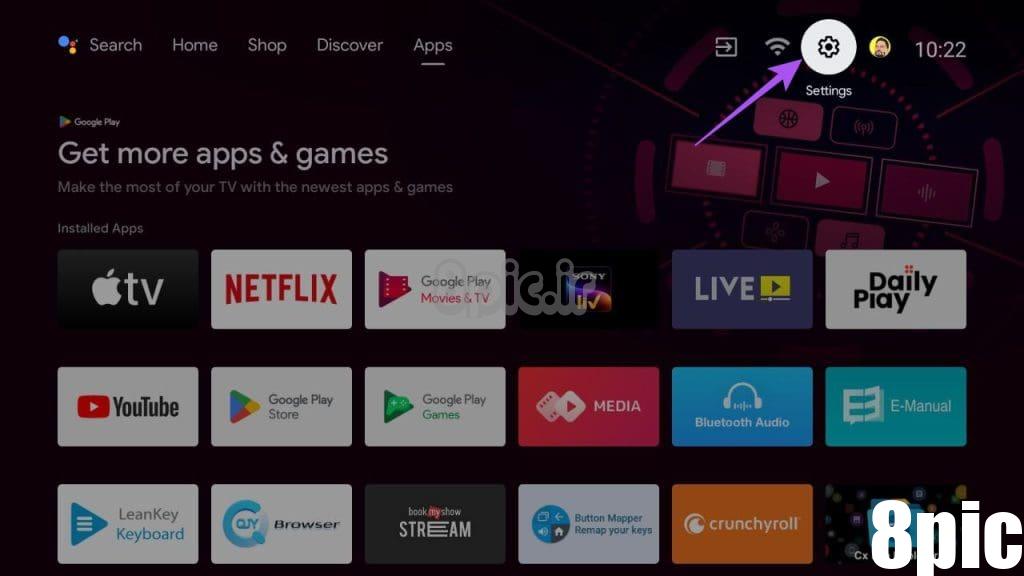
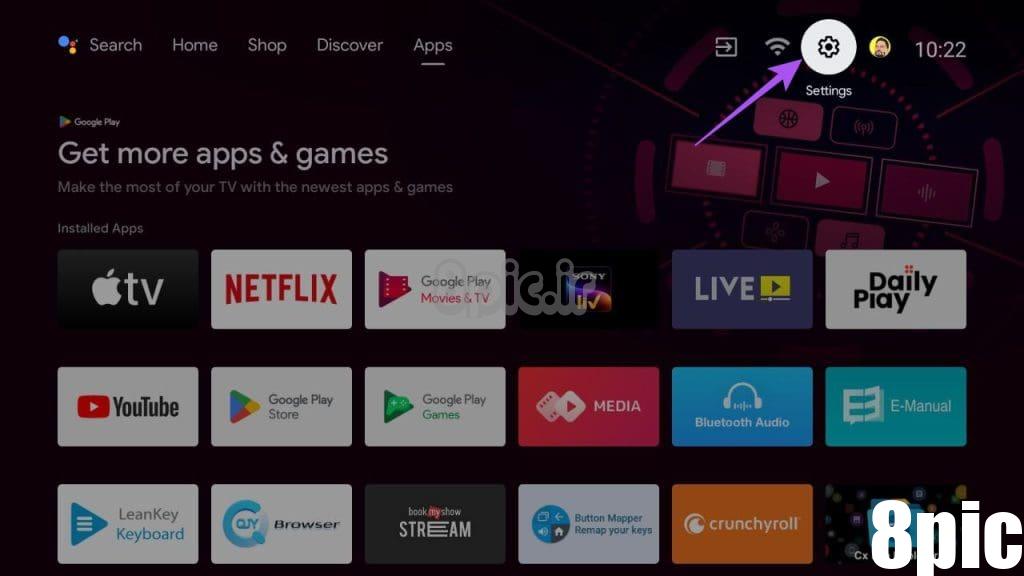
گام 2: به پایین بروید و More Settings را در پایین انتخاب کنید.
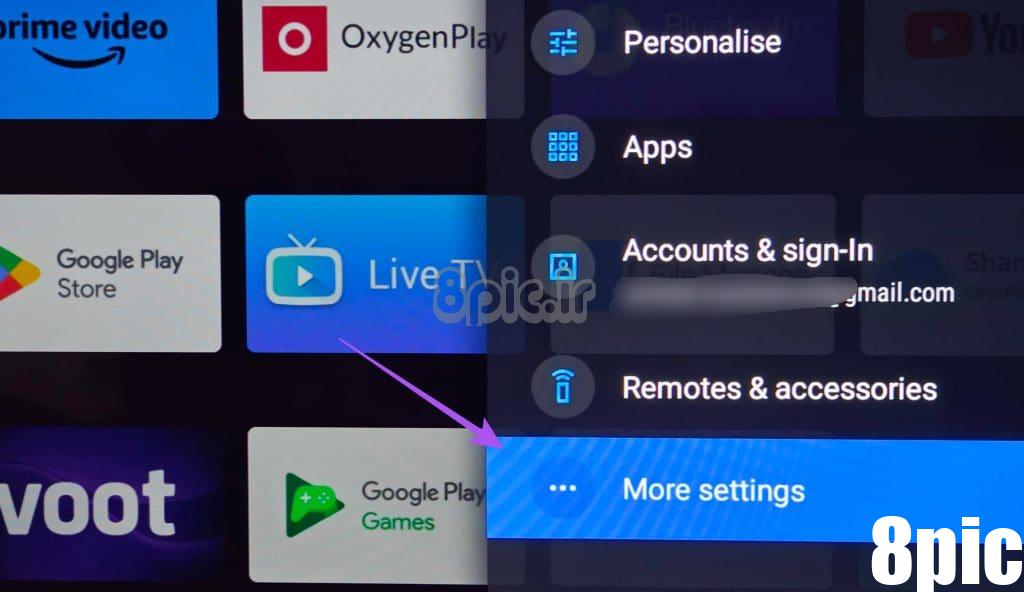
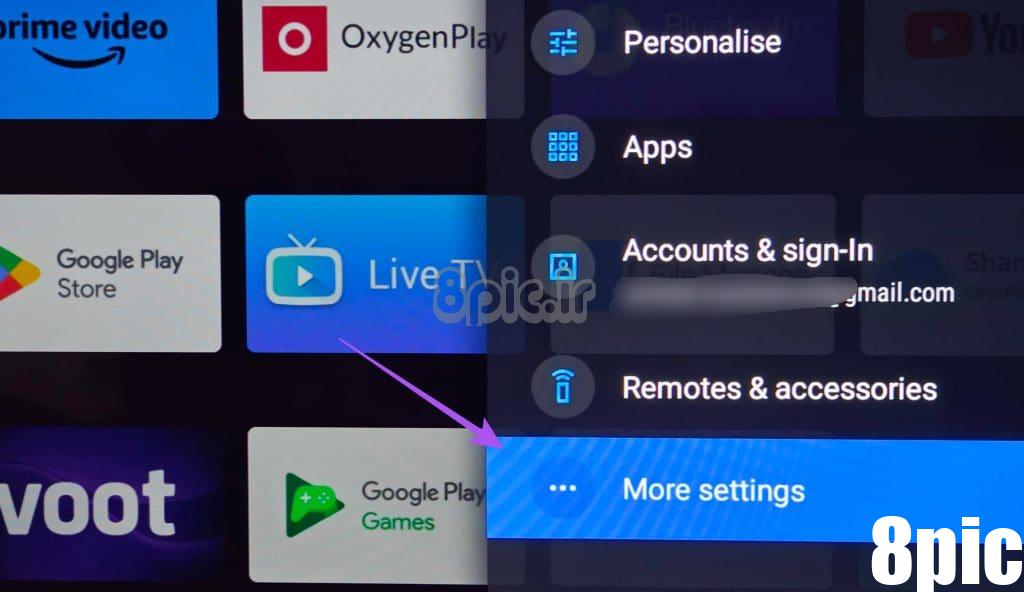
مرحله 3: به پایین بروید و Kids Mode را انتخاب کنید.
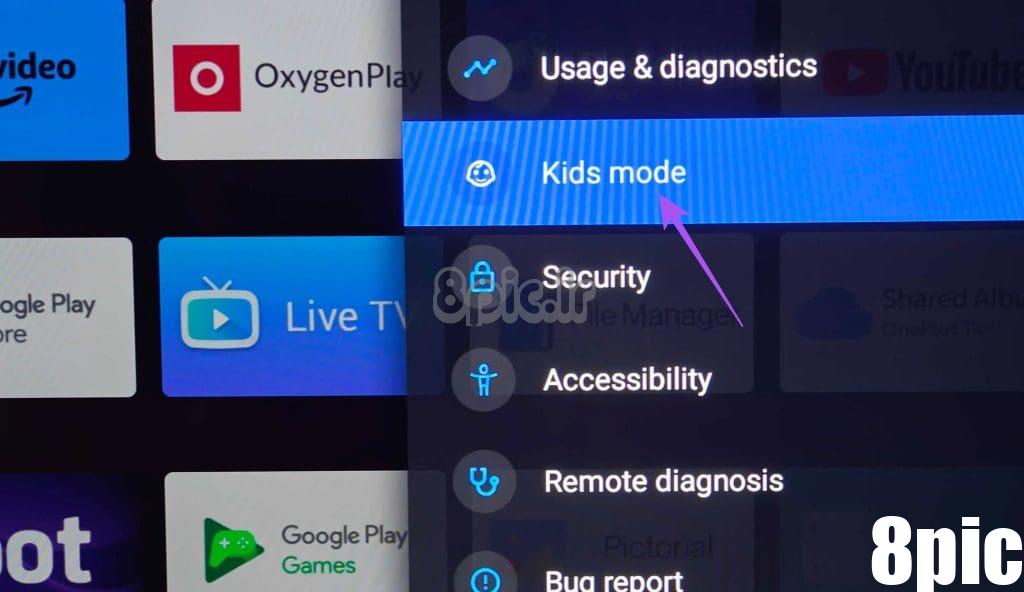
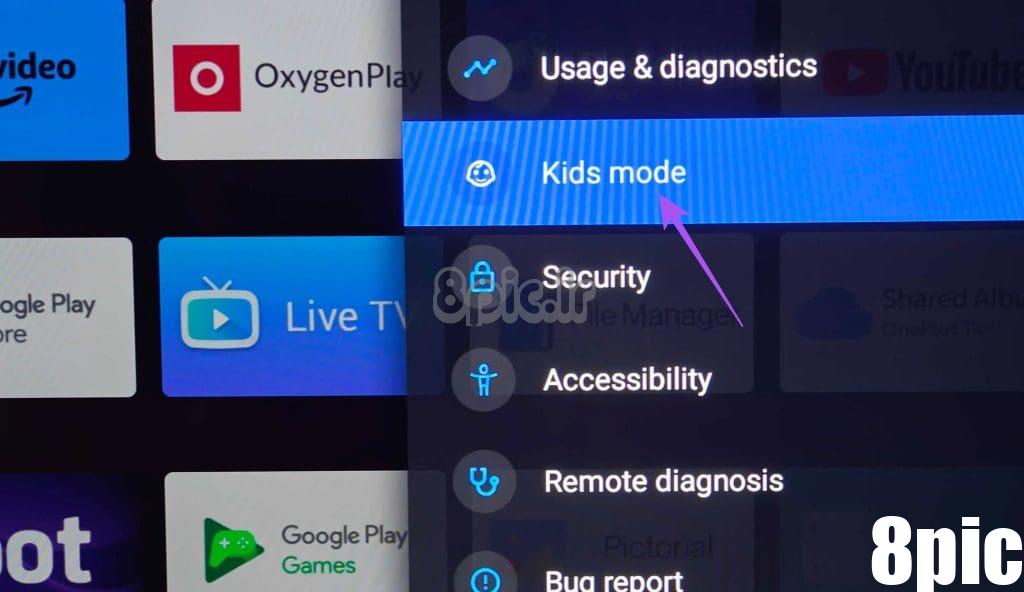
مرحله 4: Create Kids Mode را انتخاب کنید.
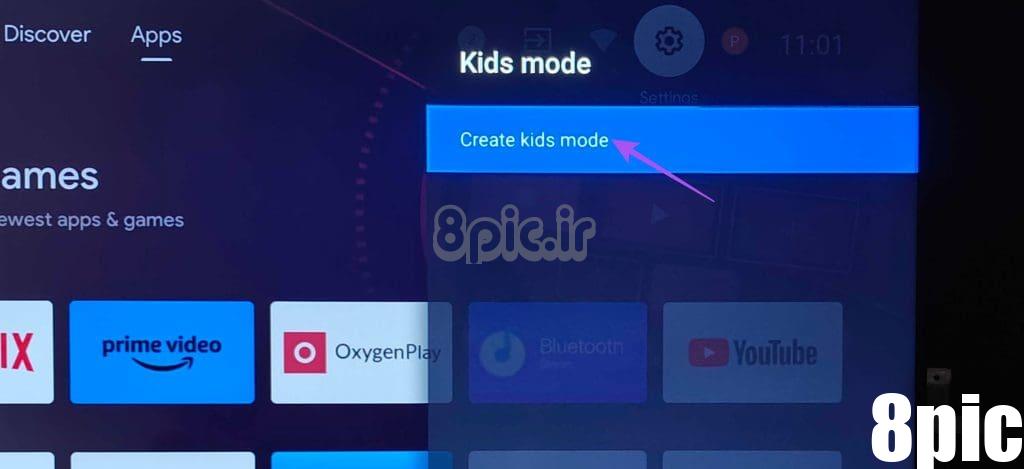
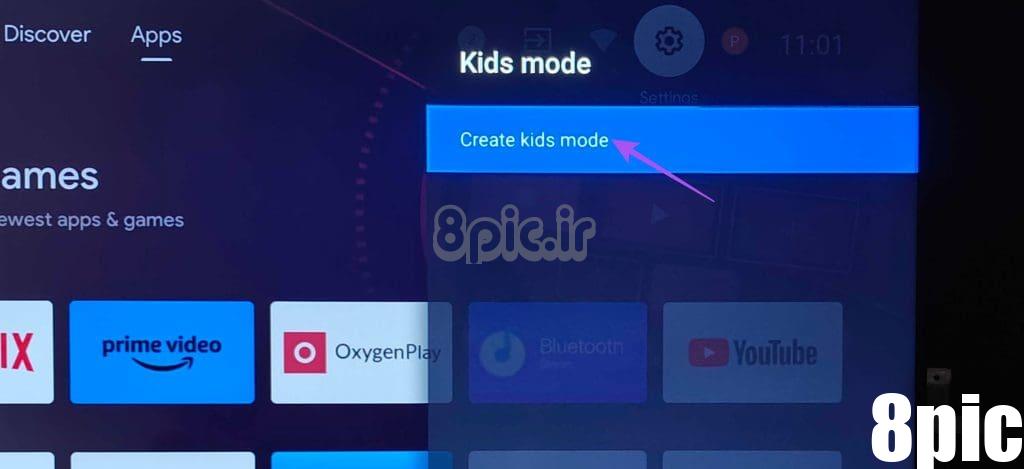
مرحله 5: یک پین برای نمایه حالت کودکان تنظیم کنید.
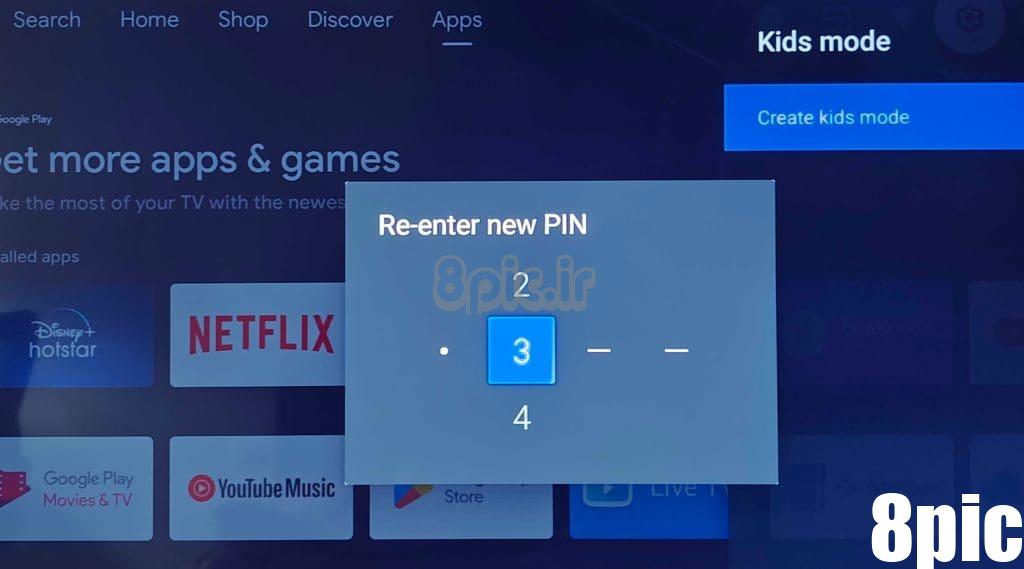
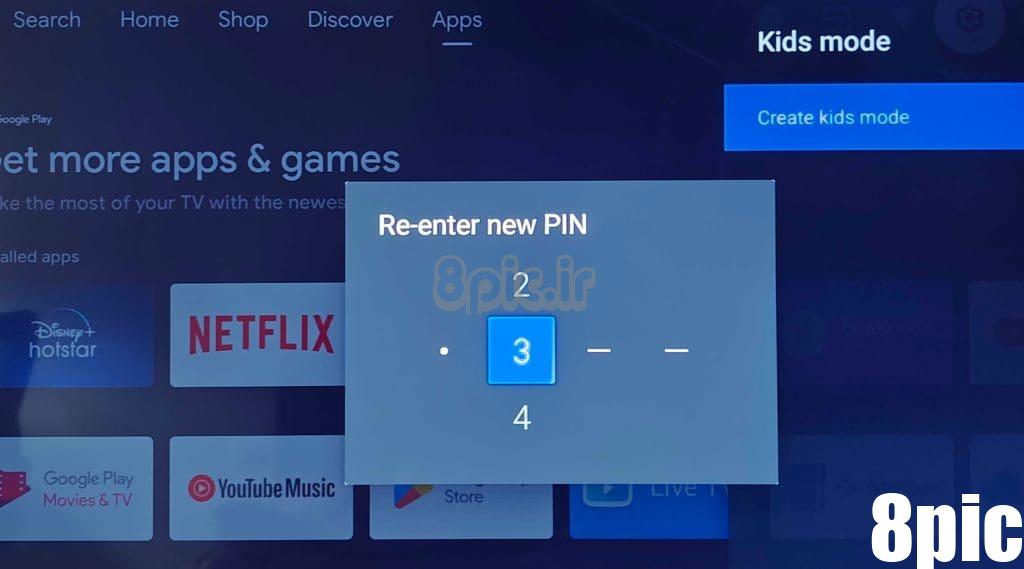
مرحله 6: زمانی که حالت کودکان در Android TV شما اجرا میشود، برنامههای مجاز را انتخاب کنید.
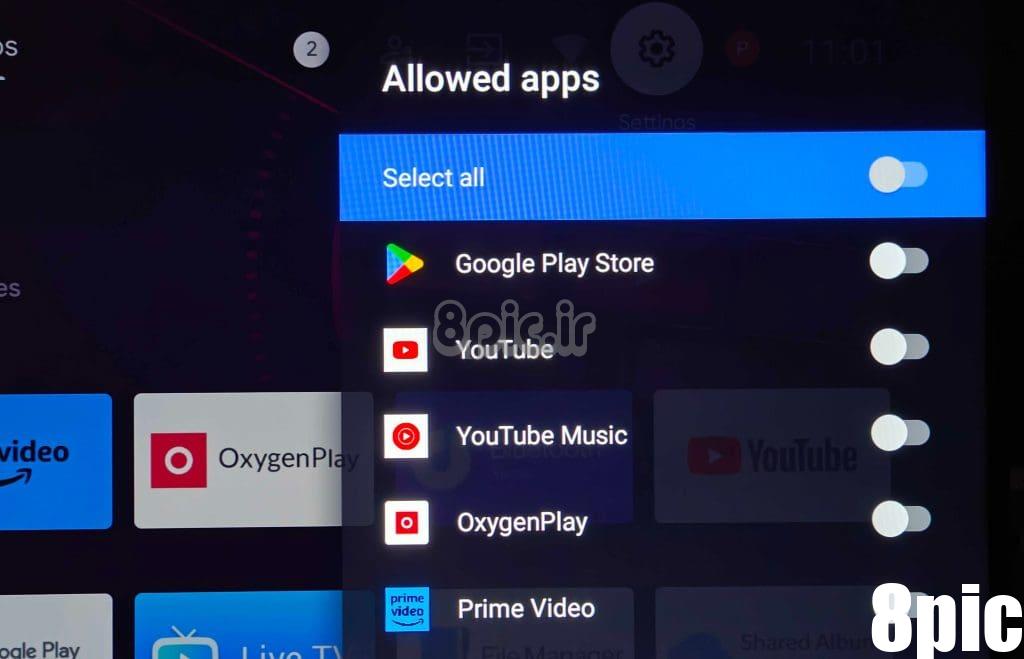
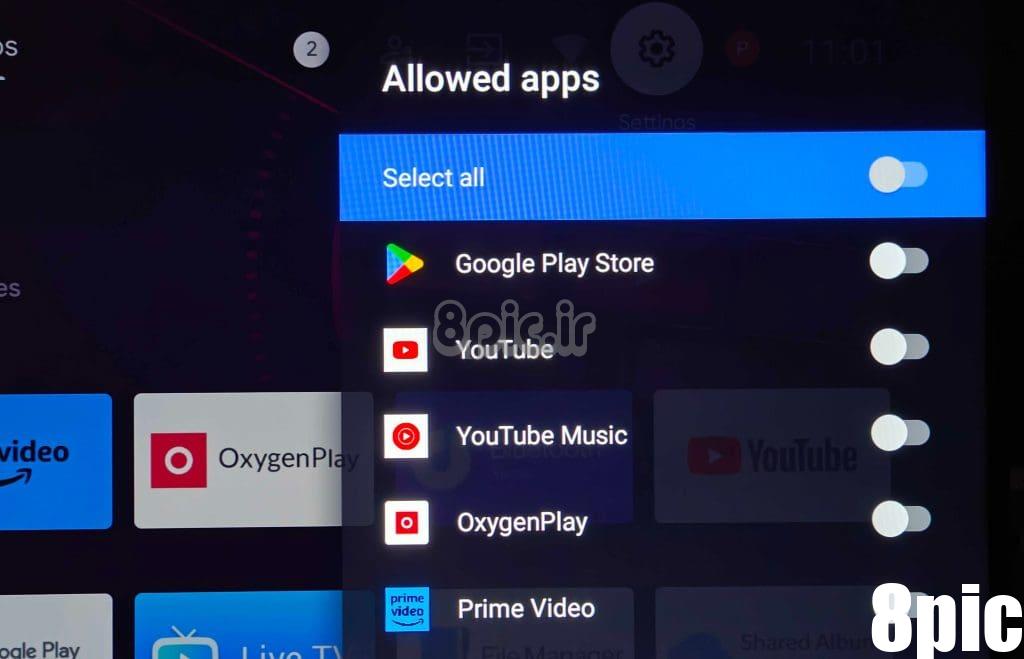
مرحله 7: Enter Kids Mode را انتخاب کنید.
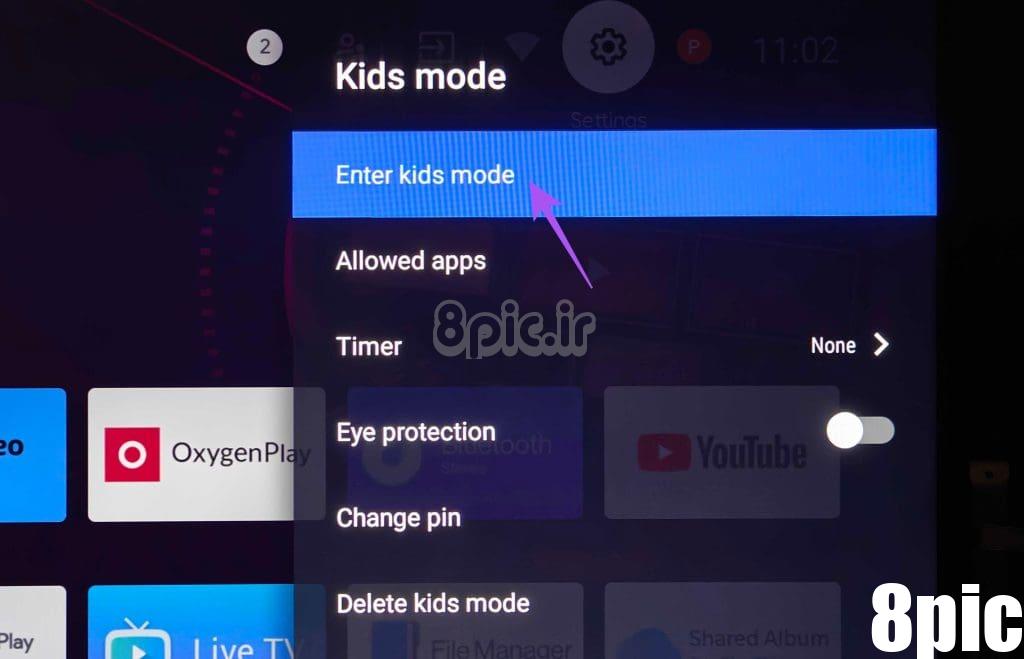
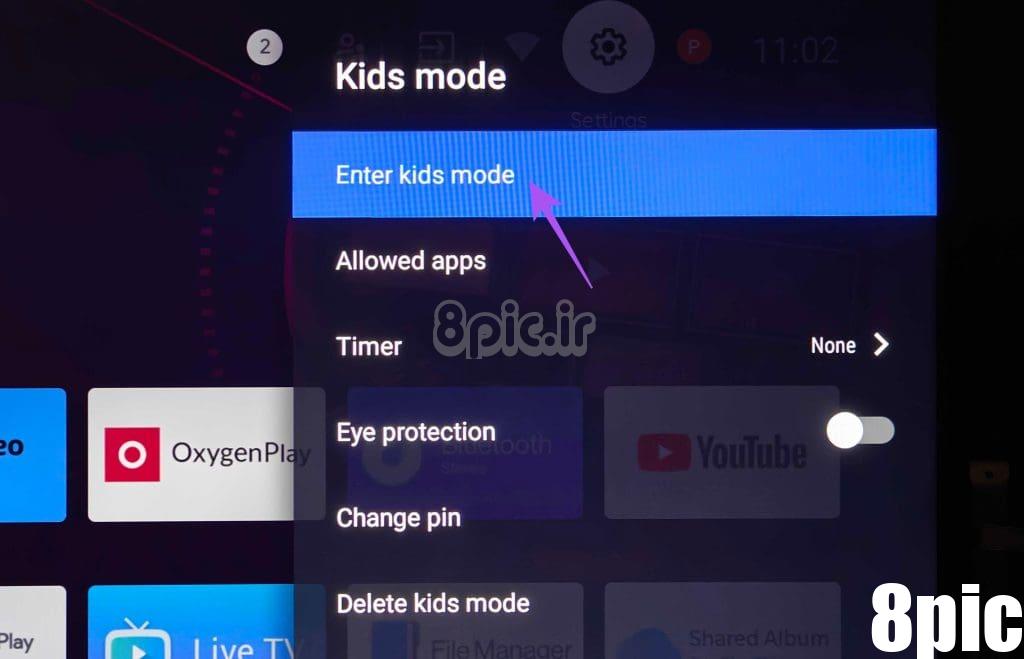
علاوه بر این، میتوانید تنظیمات دیگری مانند افزودن تایمر برنامه، محافظ چشم و تغییر پین حالت کودکان را نیز تغییر دهید.
برای حذف آن از Android TV خود، می توانید از همان منو گزینه Delete Kids Mode را انتخاب کنید.
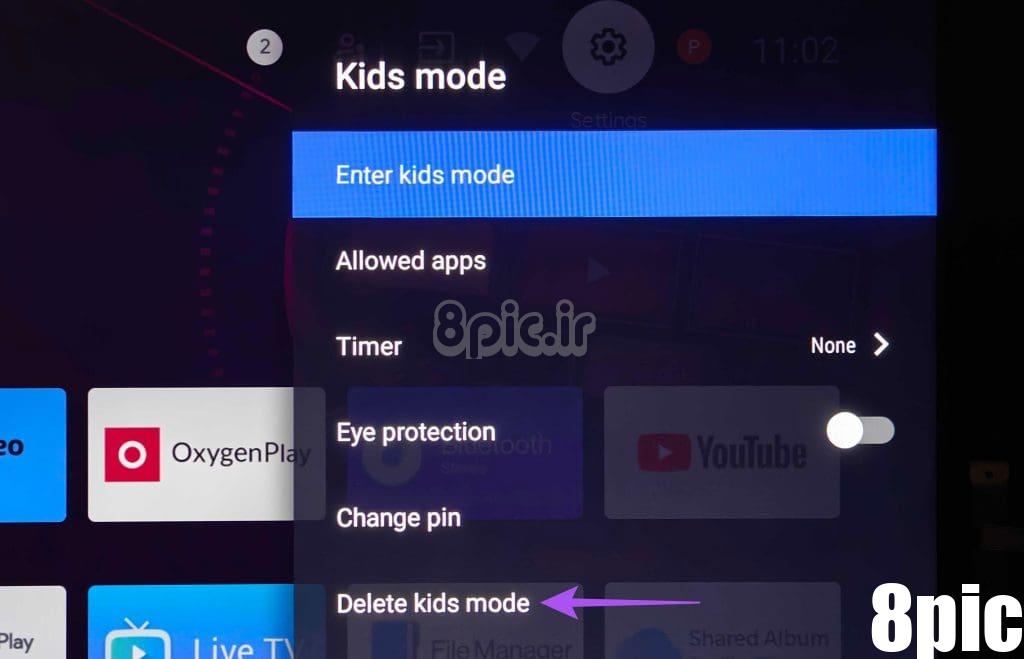
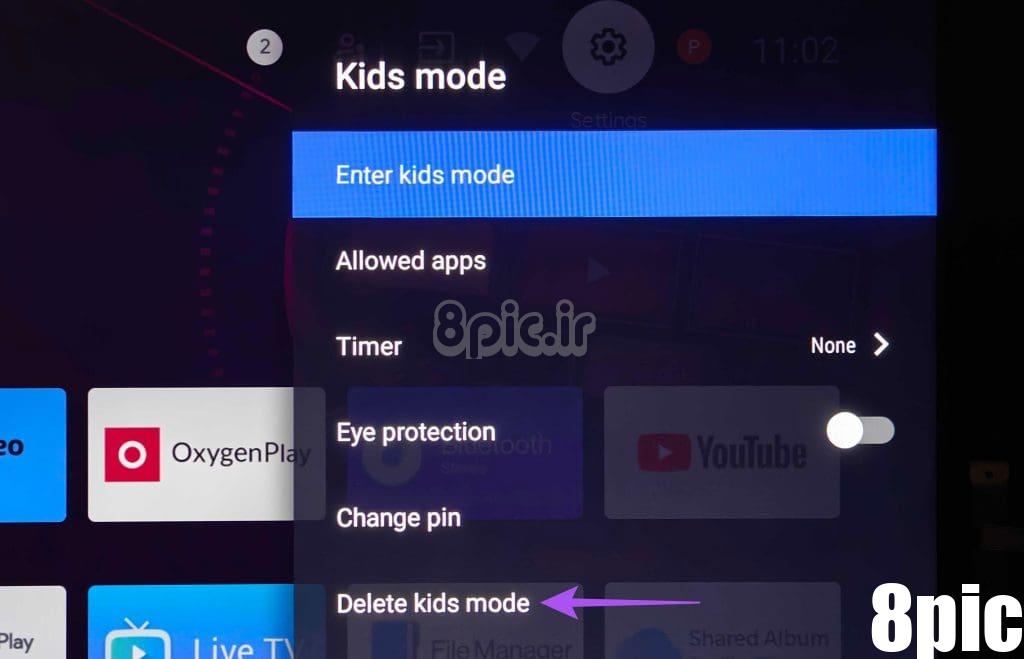
همچنین میتوانید Google Duo را در تلویزیون Android خود برای فرزندانتان در طول کلاسهای آنلاین راهاندازی کنید.
محدود کردن برنامه ها با استفاده از کنترل های والدین
میتوانید کنترلهای والدین را در گوگل تی وی و Android TV خود راهاندازی کنید تا روال تماشای منظمتری برای فرزندانتان ایجاد کنید. اگر نکات ذکر شده در این مقاله را در نظرات زیر مفید یافتید، به ما اطلاع دهید.
امیدواریم از این مقاله نحوه تنظیم کنترلهای والدین در گوگل تی وی و Android TV مجله هشت پیک نیز استفاده لازم را کرده باشید و در صورت تمایل آنرا با دوستان خود به اشتراک بگذارید و با امتیاز از قسمت پایین و درج نظرات ، ما را مجله 8pic همراهی کنید
لینک کوتاه مقاله : https://5ia.ir/avWfJw
کوتاه کننده لینک
کد QR :

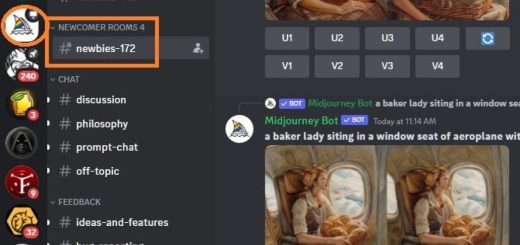
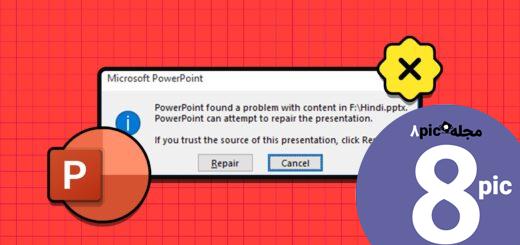
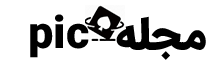



















آخرین دیدگاهها